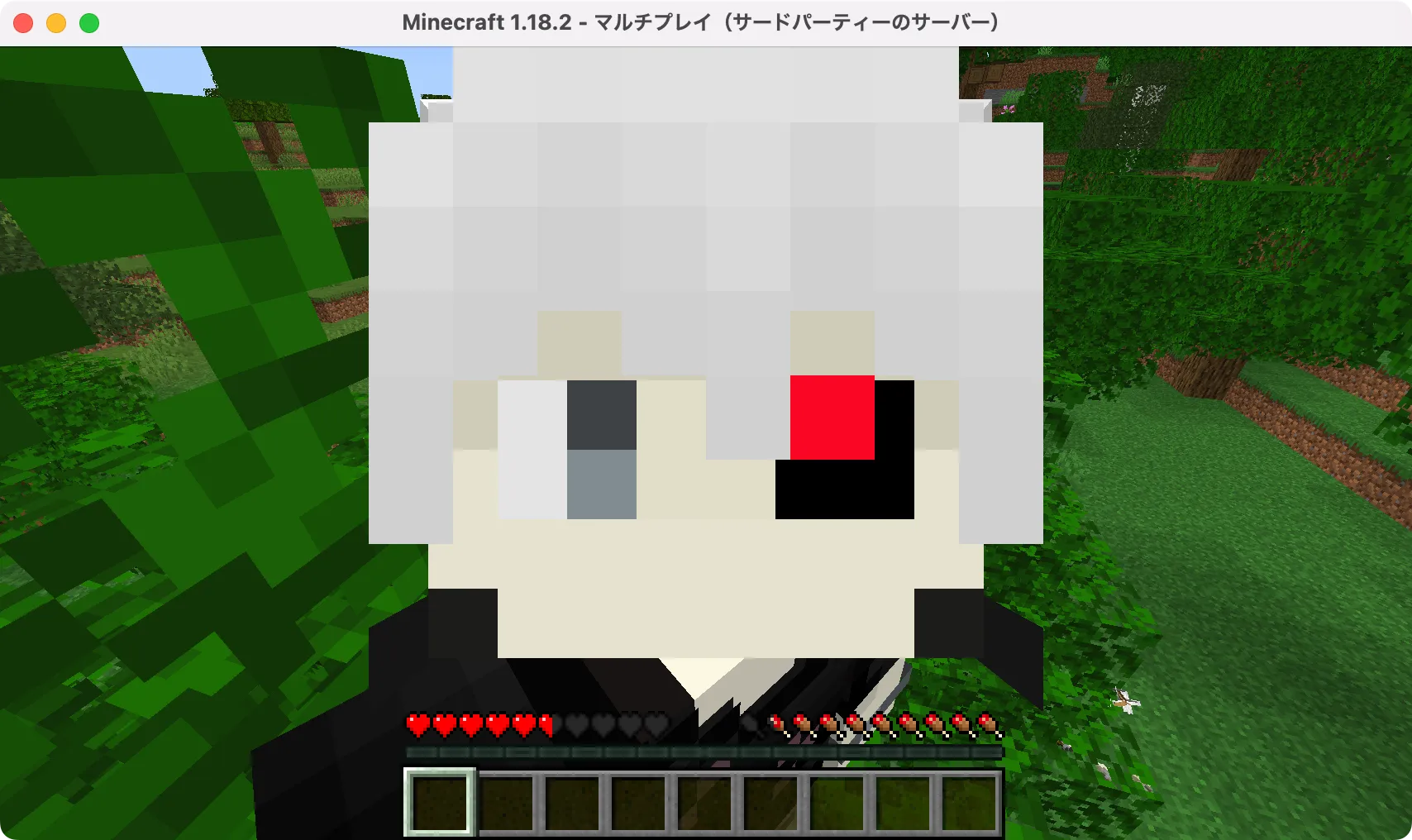
- 無料と書いてある通りレンタルサーバーを使いません。
- 準備するものは、自宅のPCとインターネット回線だけです。
僕はプロのITエンジニアです。
そんな僕がマイクラ鯖を構築する記事を書く理由は、ほとんどの記事でマイクラ鯖を立てるのは無理だからです。ちなみにサーバーを外部に公開する方法は"ポート開放"ではありません。
"マイクラ サーバー構築"で検索してみて下さい。
出てくる記事のすべてが"ポート開放"の記事です。
外部に公開できない
- 外部公開≠ポート開放
- ポートを説明しても、素人解説で余計に「分からない」。
- 締め括りは「ConoHa WING」のアフィリエイト
ポート開放を解説している記事を読んでも、サーバーを外部に公開できません。
外部に公開する方法は"ポート転送"です。
本記事では僕自身がこの手順で鯖を構築したので確実に鯖を外部に公開できます。外部公開のエビデンスとして画像を見るだけでも分かると思います。じっくり読んでみてぜひ参考にしてみください。
MagmaサーバーはModとプラグイン両方動く!
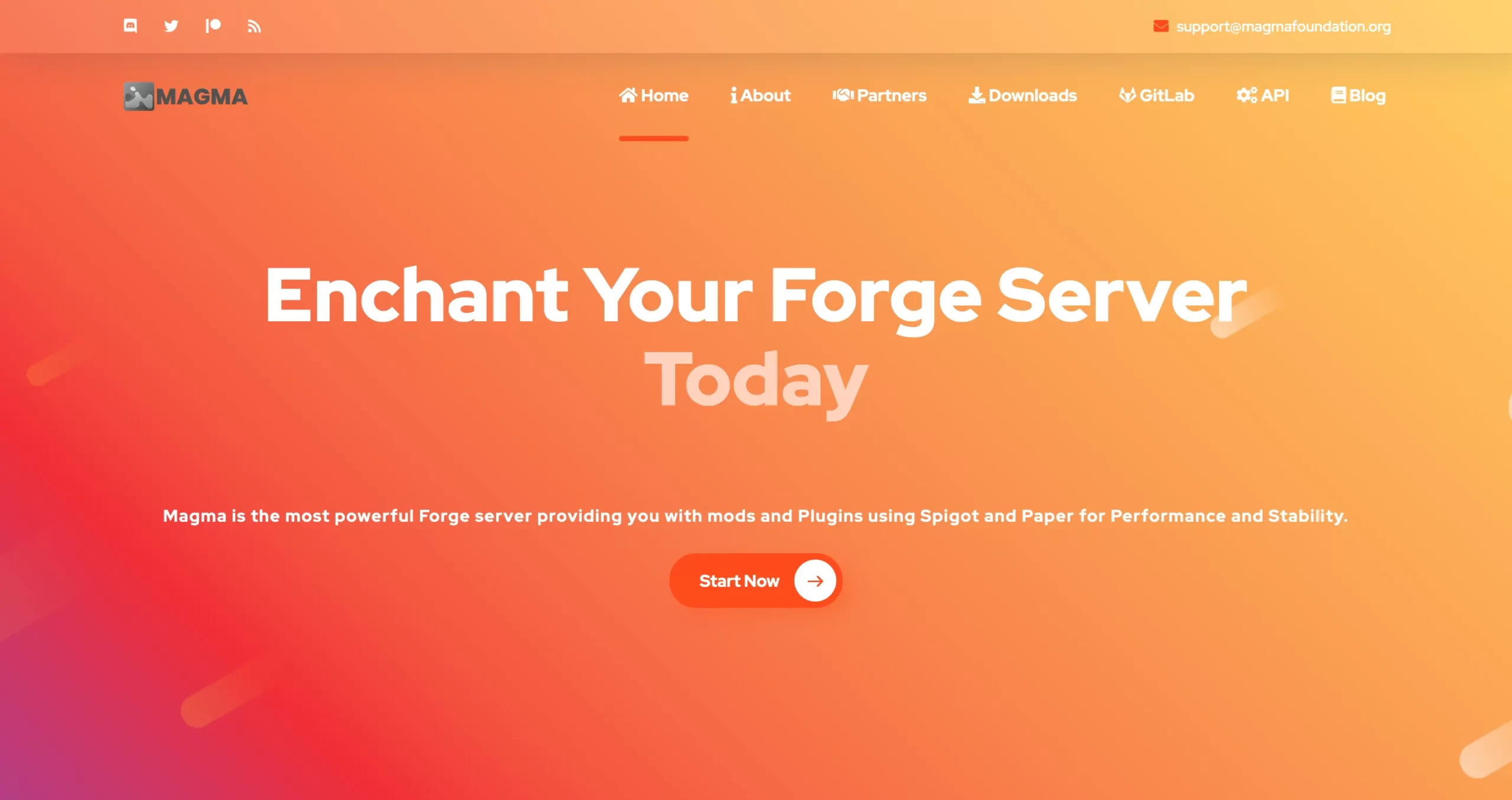
- Magma
- 1.18.2、1.16.5、1.12.2、etc
- 公式:https://magmafoundation.org/
上記URLからMagmaの公式ホームページに行きます。
右上の「Downloads」からサーバーファイルの配布ページに移動できます。
Magma開発者TheDevMinerTV は「Log4j RCE」でセキュリティクラック
Magma絡みでセキュリティ問題があったので参考までに載せておきます。
Magmaサーバーを立てる前に一読しておくと良いかと思います。
Magmaで起きたセキュリティ問題は、Magmaの開発者TheDevMinerTVが「Log4Shell」を悪用して、マイクラコミュニティサーバーをクラックしたとのこと。
要約すると
- Magmaの開発者TheDevMinerTVが、Javaのセキュリティホール「Log4Shell」を悪用した。
※「Log4Shell」は「過去10年間で最大かつ最も重大な単一の脆弱性」と言われている。 - Magmaサーバーにはオープンソースでコードでセキュリティ的な問題はない。
- ただ、今回の件は、Magmaサーバー自体の信用を地に貶めるものになった。Magmaの対応のやり方も満足いくものではなくそれも相まって。
以上が、Magmaサーバーで起きた問題です。マイクラコミュニティの見解は下記です。
On the morning of December 10th, 2021, Magma’s developer TheDevMinerTV exploited the Log4j RCE (Remote Code Execution) vulnerability known as Log4Shell. (You can read about how this affects Minecraft at this Mojang blog post. We confirmed that TheDevMinerTV was actively teaching and exploiting the Log4Shell vulnerability against public servers, while their project lead, Hexeption, watched. We have successfully confirmed that 26 servers, and a number of clients ranging from vanilla to modded, were targeted with several payloads including shutdown code. The stream in question was hosted in Magma’s very own public voice channels, which showcased the malicious consequences of TheDevMinerTV’s actions on servers and clients alike.
引用:https://pixelmonmod.com/news.php - AN ANNOUNCEMENT REGARDING MAGMA AND RCE.
日本語訳
2021 年 12 月 10 日の朝、Magma の開発者である TheDevMinerTV は、 Log4Shellとして知られる Log4j RCE (リモート コード実行) の脆弱性を悪用しました。(これが Minecraft にどのように影響するかについては、この Mojangの「【重要なお知らせ】JAVA 版 MINECRAFT にセキュリティ上の脆弱性」を参照してください。TheDevMinerTV が公開サーバーに対する Log4Shell 脆弱性を積極的に教え、悪用していたことを確認しましたが、そのプロジェクト リーダーである Hexeption が監視していました。バニラから改造されたクライアントまでの数のクライアントが、シャットダウン コードを含むいくつかのペイロードで標的にされました. 問題のストリームは、サーバーとクライアントの両方に対する TheDevMinerTV のアクションの悪意のある結果を示した Magma 独自のパブリック ボイス チャネルでホストされていました.
This all said, I would like to note that Magma’s code is not an issue here. It is open source, readable and anyone with experience can tell you it is safe.
引用:https://pixelmonmod.com/news.php - AN ANNOUNCEMENT REGARDING MAGMA AND RCE.
日本語訳
とはいえ、マグマのコードはここでは問題ではないことに注意してください。オープンソースで読みやすく、経験のある人なら誰でも安全であると言えます。
This is an issue with the human factor; it took one person to take malicious steps and missteps from those around them that in the opinion of my staff and I, has irreparably damaged Magma's reputation.
引用:https://pixelmonmod.com/news.php - AN ANNOUNCEMENT REGARDING MAGMA AND RCE.
日本語訳
これは人的要因の問題です。私のスタッフと私の意見では、マグマの評判を取り返しのつかないほど傷つけたのは、1人の人が周囲の人々から悪意のある措置と過ちを犯したことです.
繰り返しますが、Magmaのコードには問題はないとのこと(Magmaの信用は地に落ちたとのことですが。)。
Log4Shellの対策はマイクラ公式からも発表されていますし、MagmaサーバーではModとプラグインが動作するのでまだまだ需要があるとので本記事で紹介しています。
本記事で立てる「Magmaサーバー」の環境

サーバー環境
- M1・M2 Mac ※Intel Macでもオッケー
- Magma 1.18.2 サーバー
- Javaランタイム環境
- サーバーフォルダの場所はどこでも構いません
- ポート開放ツールを使わない
OSはM1・M2 Macを使いますが、通常のIntel Macでも構いません。
Javaを使うので、どんな環境でも動作するからです。
その他、疑問点を以下にまとめたので読むと理解が深まると思います。
- 本記事のOSは?
-
OSはM1・M2 Macです。
Javaを使うので、Intelでも、arm64でもどちらでも動作します。
- なんでMagmaを使うのか?
-
マイクラを拡張するModとプラグインを使えるからです。
- なんでMagmaのバージョンは"1.18.2"を使うのか?
1.18.1以降のバージョンはLog4Shell対策でJVMの起動時に追加引数なしで対応しているからです。ただ、他のバージョンでも対策できるので、特にこだわりはありません。
使いたいModのバージョンに合わせて、鯖を立ててみて下さい。
- なんでポート開放ツールを使わないのか?
-
ポート開放ツールを使わない方がネットワークの理解に役立つからです。
- 公式サーバー(バニラ鯖)とMagmaサーバーの違いは?
-
公式サーバー(バニラ鯖)では、Modとプラグイン両方とも使えません。
M1・M2 Macに無料でMinecraftサーバーを建てる!流れ

M1・M2 Macに無料でマイクラサーバーを建てる!流れは下の通りです。
解説のために多少長ったらしい冗長な手順にしています。
なので、サーバーを外部に公開する仕組みが分かっている人は「ローカル環境からサーバーに接続する」という手順を省いてもらって構いません。
鯖を建てる流れ
- ① M1・M2 Mac環境設定
- Homebrew
- Java
- IPアドレスを調べる
- ② マイクラサーバーをダウンロード
- ③ マイクラサーバーを起動する
- ④ ポート開放
- ⑤ 接続テスト1:ローカル環境からサーバーに接続する
- ⑥ ルーターを設定して、サーバーを外部に公開する
- ⑦ 接続テスト2:グローバル環境からサーバーに接続する
上から順に作業を進めていきます。
サーバーを立てるポイント
- ローカル環境(内部)でのサーバー接続
- グローバル環境(外部)でのサーバー接続
ほとんどの人は・ローカル環境(内部)でのサーバー接続と・グローバル環境(外部)でのサーバー接続の違いを理解できていません。
結果が同じなので、その違いが分からないのかも知れません。
サーバーを建てる際は、必ずローカル環境とグローバル環境の違いを意識するようにしましょう。
M1・M2 Macでターミナルを使う
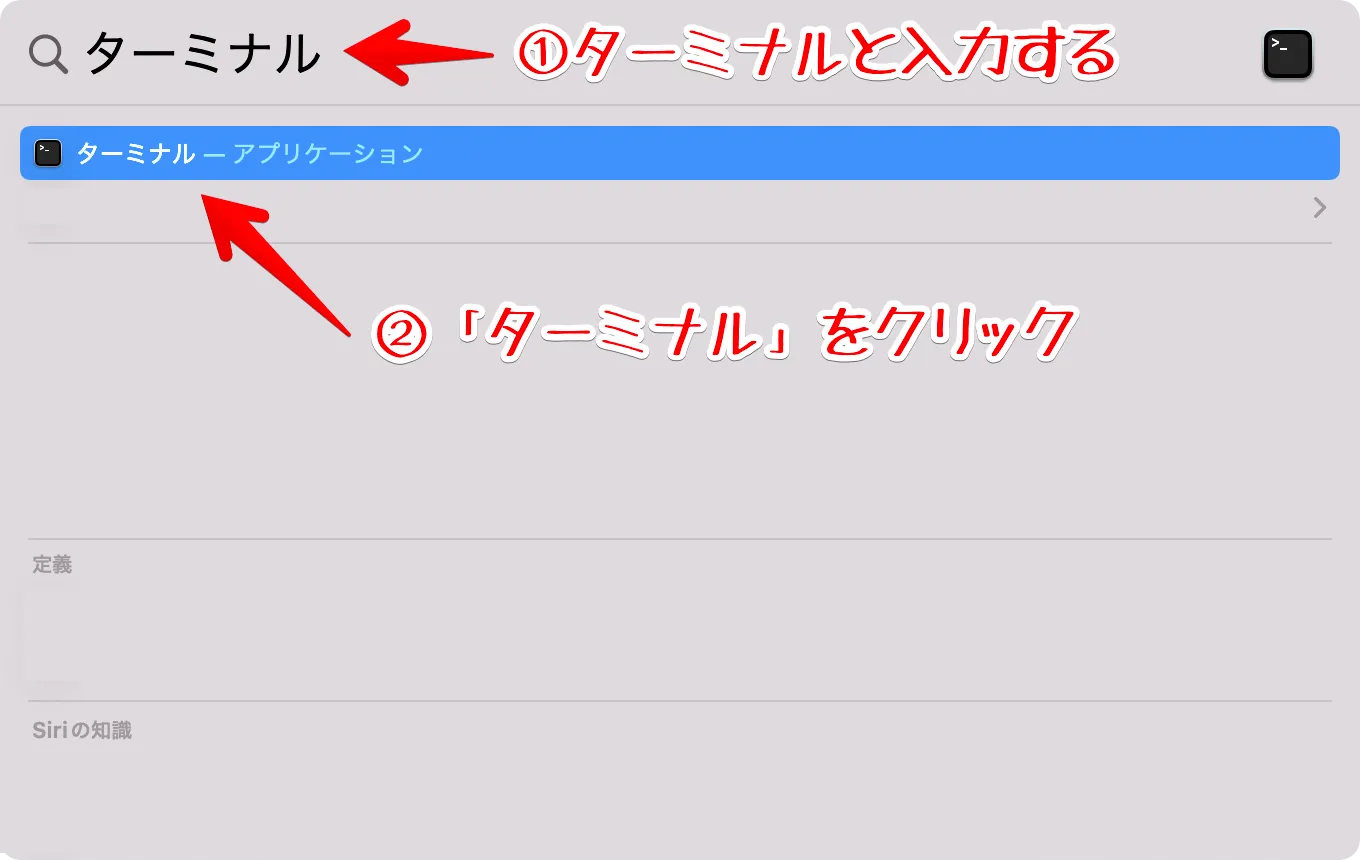
M1・M2 Macで検索欄から"ターミナル"と入力すればターミナルが表示されます。
そのまま"Enter"を押せばターミナルが起動します。
起動のやり方は他にもあります。
任意のフォルダ直下でターミナルを起動させる
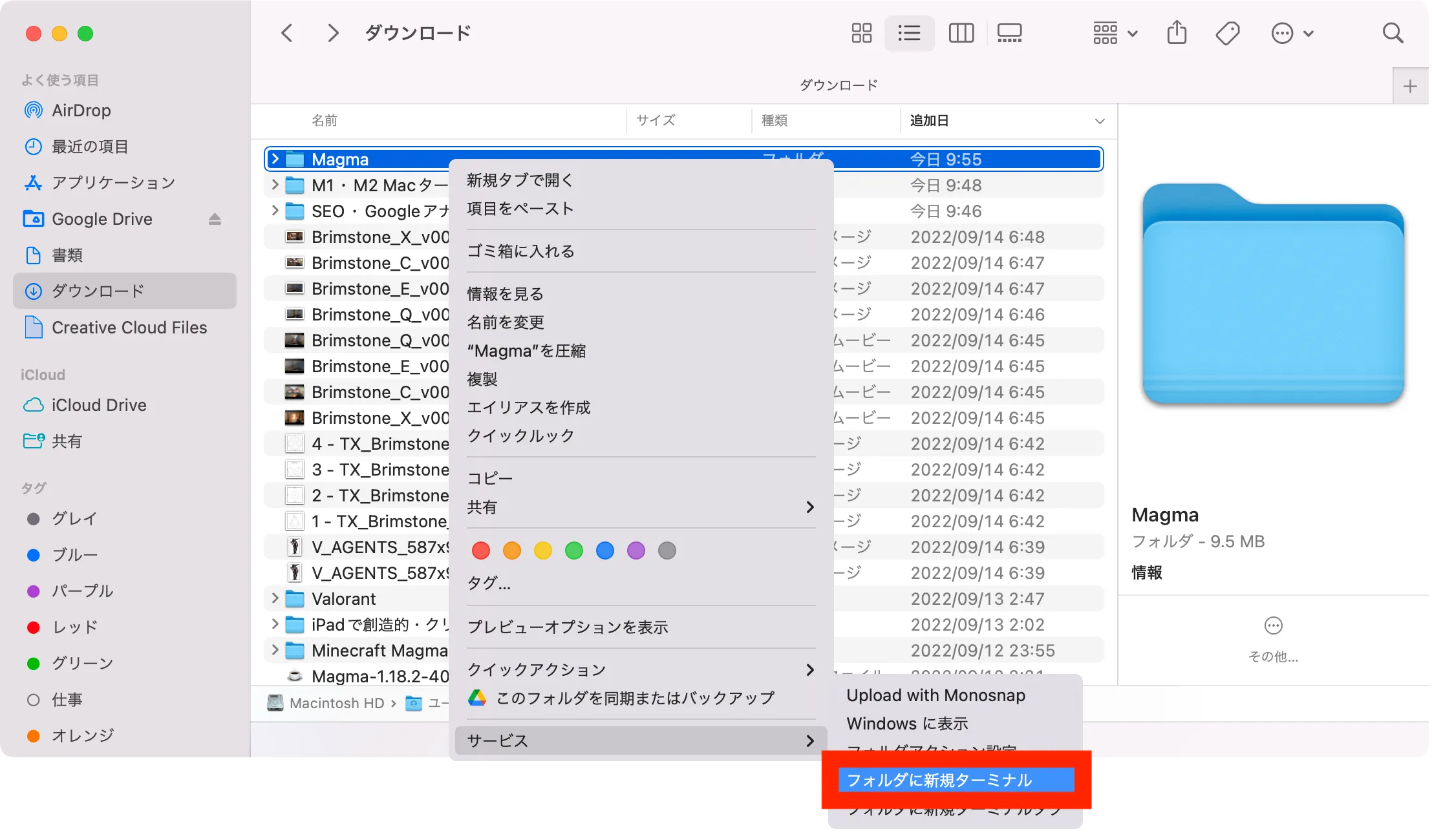
ターミナルの起動には、任意のフォルダで"右クリック"⇒"ターミナルで開く"の方が時短になります。
ターミナル上でcdコマンドを使ってフォルダを移動するのも良いですが面倒です。
例えば、ターミナルでマイクラのサーバーフォルダを直接開く
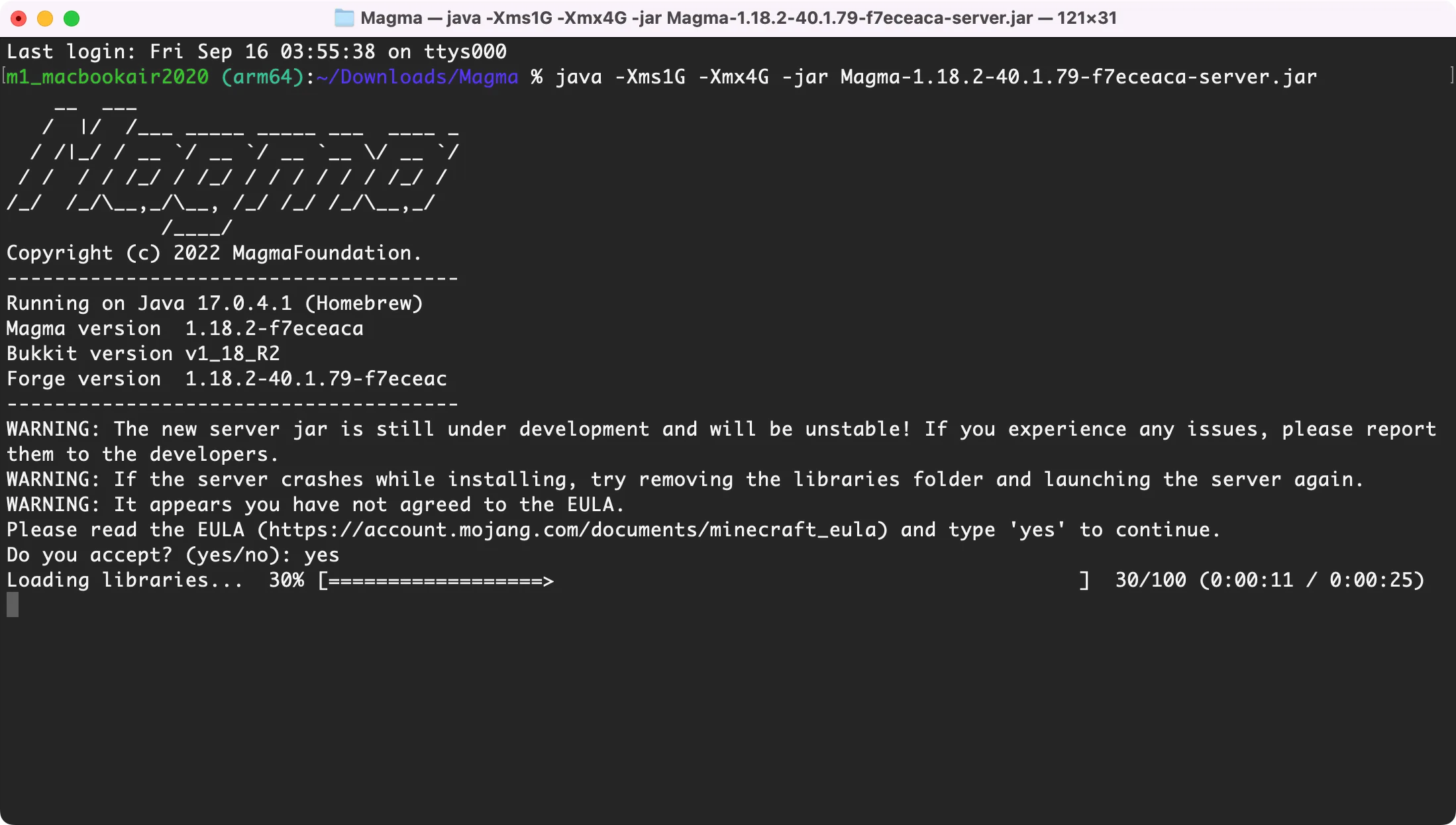
フォルダを"右クリック"⇒"ターミナルで開く"で開けば、わざわざマイクラサーバーの場所にcdコマンドで移動する必要がありません。
任意のフォルダ直下で"右クリック"⇒"フォルダを新規ターミナル"でターミナルを起動する方が楽です。
① M1・M2 Mac環境設定
マイクラのサーバー構築に必要な環境を設定していきます。
環境設定の流れ
- ① Homebrew
- ② OpenJDK(javaランタイム)
- ③ ローカルIPアドレス
Homebrewはインストールとパッケージの更新をしておきます。順々にやっていきます。
前準備:Homebrew をインストールする

Homebrewをインストールしておきましょう。Homebrewは、Macユーザーなら100%インストールするパッケージマネージャーです。
※すでにHomebrewをインストールしている方は読み飛ばして下さい。
/bin/bash -c "$(curl -fsSL https://raw.githubusercontent.com/Homebrew/install/HEAD/install.sh)"上のコマンドでインストールできます。
.zprofileにPATHを追加してくださいと表示されるので下のコマンドを実行します。
==> Next steps:
- Run these two commands in your terminal to add Homebrew to your PATH:
echo 'eval "$(/opt/homebrew/bin/brew shellenv)"' >> /Users/ユーザー名/.zprofile
eval "$(/opt/homebrew/bin/brew shellenv)"
- Run brew help to get started
- Further documentation:
https://docs.brew.shbrew -vなどして.zprofileにPATHが追加されたのを確認すれば完了です。
Homebrewの基本的な使い方は下記を参考にして下さい。

準備②:OpenJDK(Java)のインストール
- OpenJDK
- https://openjdk.org/
上記URLからインストールファイルを一式ダウンロードできます。
ただ、いちいちサイトに訪問するのも面倒なのでbrewを使ってOpenJDK 17(2022/9/1最新)をダウンロードしていきます。
% brew install openjdk@17
Running `brew update --auto-update`...
==> Auto-updated Homebrew!
Updated 2 taps (homebrew/core and homebrew/cask).
==> New Formulae
distrobox echidna kubesess libff libplacebo popeye
==> New Casks
orka-vm-tools reflect
You have 2 outdated formulae installed.
You can upgrade them with brew upgrade
or list them with brew outdated.
==> Downloading https://ghcr.io/v2/homebrew/core/openjdk/17/manifests/17.0.4.1
######################################################################## 100.0%
==> Downloading https://ghcr.io/v2/homebrew/core/openjdk/17/blobs/sha256:ef9bebe
==> Downloading from https://pkg-containers.githubusercontent.com/ghcr1/blobs/sh
######################################################################## 100.0%
==> Pouring openjdk@17--17.0.4.1.arm64_monterey.bottle.tar.gz
==> Caveats
For the system Java wrappers to find this JDK, symlink it with
sudo ln -sfn /opt/homebrew/opt/openjdk@17/libexec/openjdk.jdk /Library/Java/JavaVirtualMachines/openjdk-17.jdk
openjdk@17 is keg-only, which means it was not symlinked into /opt/homebrew,
because this is an alternate version of another formula.
If you need to have openjdk@17 first in your PATH, run:
echo 'export PATH="/opt/homebrew/opt/openjdk@17/bin:$PATH"' >> ~/.zshrc
For compilers to find openjdk@17 you may need to set:
export CPPFLAGS="-I/opt/homebrew/opt/openjdk@17/include"
==> Summary
🍺 /opt/homebrew/Cellar/openjdk@17/17.0.4.1: 640 files, 306.6MB
==> Running `brew cleanup openjdk@17`...
Disable this behaviour by setting HOMEBREW_NO_INSTALL_CLEANUP.
Hide these hints with HOMEBREW_NO_ENV_HINTS (see `man brew`).brew install openjdk@17で、openjdk@17をインストールしました。
では、試しにjavaのコマンドを打ってみましょう。
% java -version
The operation couldn’t be completed. Unable to locate a Java Runtime.
Please visit http://www.java.com for information on installing Java.
% 上にも書きましたが、シンボリックリンク、openjdk@17のパスを追加していないので、当然にjavaのコマンドは通りません。
% sudo ln -sfn /opt/homebrew/opt/openjdk@17/libexec/openjdk.jdk /Library/Java/JavaVirtualMachines/openjdk-17.jdk
Password:
% コマンドを打ってパスワードを入力すればシンボリックリンクの作成が完了します。
If you need to have openjdk@17 first in your PATH, run:
echo 'export PATH="/opt/homebrew/opt/openjdk@17/bin:$PATH"' >> ~/.zshrc
For compilers to find openjdk@17 you may need to set:
export CPPFLAGS="-I/opt/homebrew/opt/openjdk@17/include"インストール時のプロンプトに上記が表示されます。
OpenJDKのパスを追加して下さい。とのことです。
実行例
% echo 'export PATH="/opt/homebrew/opt/openjdk@17/bin:$PATH"' >> ~/.zshrc
% export CPPFLAGS="-I/opt/homebrew/opt/openjdk@17/include"
%パス追加のスクリプトを打っても、何も表示されません(これでパスは追加されています。)。
java -versionで確認する% java -version
openjdk version "17.0.4.1" 2022-08-12
OpenJDK Runtime Environment Homebrew (build 17.0.4.1+0)
OpenJDK 64-Bit Server VM Homebrew (build 17.0.4.1+0, mixed mode, sharing)
$ Javaのパスが通っているか確認のために、試しにjava -versionを打ってみます。
openjdk version "17.0.4.1"が入っており、無事にJavaのパスが通ってると分かります。
OpenJDKを詳しく知りたい方はこちら

準備③:M1・M2 MacでローカルIPアドレスを調べる
% ifconfig en0
en0: flags=8863<UP,BROADCAST,SMART,RUNNING,SIMPLEX,MULTICAST> mtu 1500
options=6463<RXCSUM,TXCSUM,TSO4,TSO6,CHANNEL_IO,PARTIAL_CSUM,ZEROINVERT_CSUM>
ether 3c:a6:f6:39:80:31
inet6 fe80::a0:9cb4:a1ea:7f44%en0 prefixlen 64 secured scopeid 0xb
inet 192.168.10.103 netmask 0xffffff00 broadcast 192.168.10.255
inet6 240b:250:89e0:d200:1c6c:b923:d997:677d prefixlen 64 autoconf secured
inet6 240b:250:89e0:d200:7c09:806b:dd61:651c prefixlen 64 autoconf temporary
nd6 options=201<PERFORMNUD,DAD>
media: autoselect
status: activeM1・M2 MacでIPアドレスを調べるコマンドはifconfig en0です。
僕のローカル環境のIPアドレスは192.168.10.103です。192.168.10.103はあくまでローカルIPアドレスであることを押さえておきましょう。
② Magmaサーバーをダウンロード
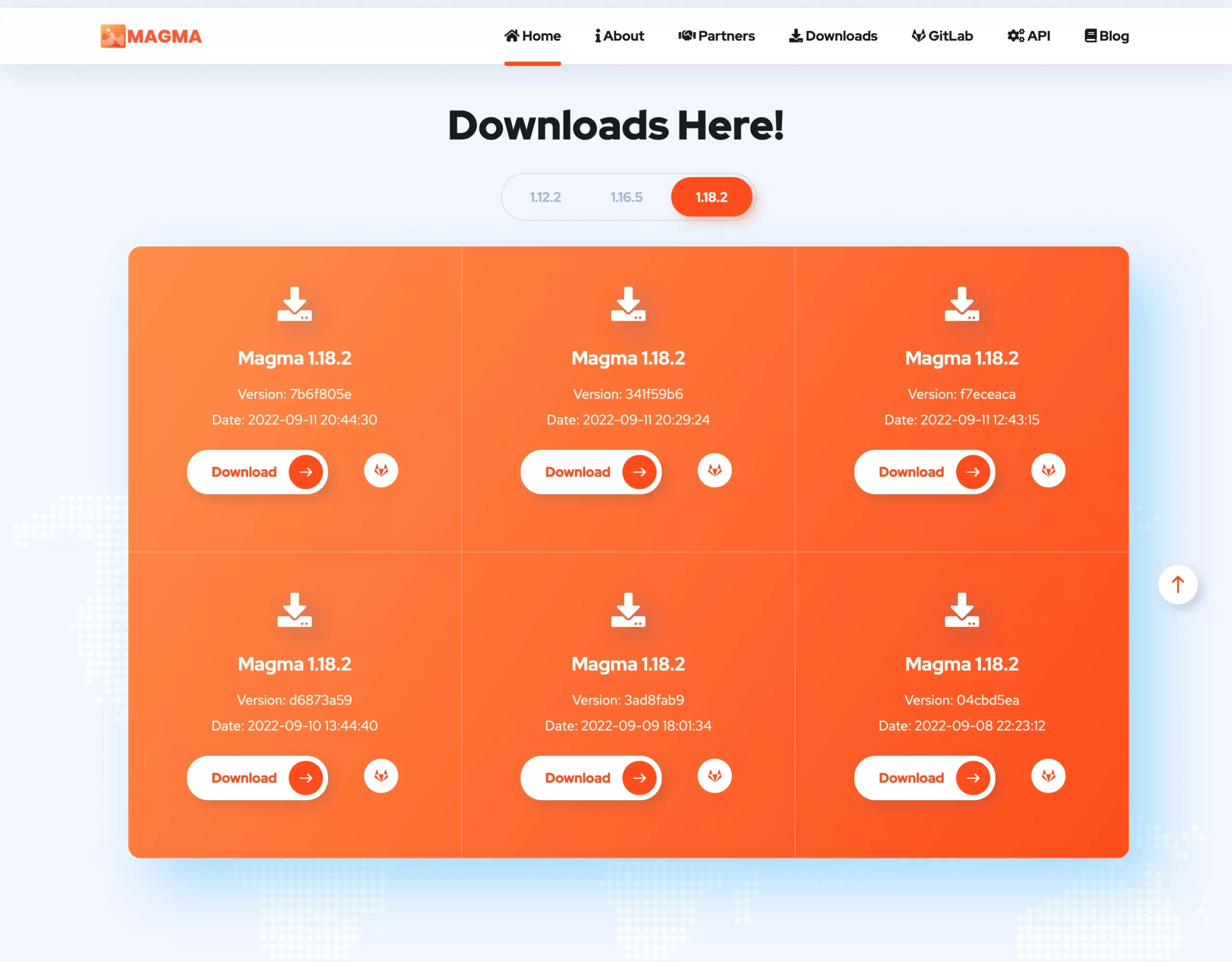
- Magma
- 1.18.2、1.16.5、1.12.2、etc
- 公式:https://magmafoundation.org/
この記事ではMagma 1.18.2 でJava版マイクラサーバーを立てます。
使いたいMagmaサーバーを選べば良いです。
③ Magmaサーバーを起動する
Last login: Sat Sep 17 10:13:13 on ttys001
% java -Xms1G -Xmx4G -jar Magma-1.18.2-40.1.79-f7eceaca-server.jarMagmaサーバーを起動させるコマンドです。
サーバー起動例
% java -Xms1G -Xmx4G -jar Magma-1.18.2-40.1.79-f7eceaca-server.jar
__ ___
/ |/ /___ _____ _____ ___ ____ _
/ /|_/ / __ `/ __ `/ __ `__ \/ __ `/
/ / / / /_/ / /_/ / / / / / / /_/ /
/_/ /_/\__,_/\__, /_/ /_/ /_/\__,_/
/____/
Copyright (c) 2022 MagmaFoundation.
--------------------------------------
Running on Java 17.0.4.1 (Homebrew)
Magma version 1.18.2-cd9baa38
Bukkit version v1_18_R2
Forge version 1.18.2-40.1.80-cd9baa3
--------------------------------------
WARNING: The new server jar is still under development and will be unstable! If you experience any issues, please report them to the developers.
WARNING: If the server crashes while installing, try removing the libraries folder and launching the server again.
Loading libraries... 100% [===================================================================] 100/100 (0:00:00 / 0:00:00)
Checking for updates...
[Magma] No update found, latest version: (cd9baa38) current version: (cd9baa38)
[11:15:59] [main/INFO] [cp.mo.mo.Launcher/MODLAUNCHER]: ModLauncher running: args [--launchTarget, forgeserver, --fml.forgeVersion, 40.1.80, --fml.mcVersion, 1.18.2, --fml.forgeGroup, net.minecraftforge, --fml.mcpVersion, 20220404.173914]
:
:
:
[11:16:11] [Server thread/INFO] [minecraft/DedicatedServer]: Default game type: SURVIVAL
[11:16:11] [Server thread/INFO] [minecraft/MinecraftServer]: Generating keypair
[11:16:11] [Server thread/INFO] [minecraft/DedicatedServer]: Starting Minecraft server on *:25565
:
:
:
[11:16:17] [Server thread/INFO] [minecraft/LoggerChunkProgressListener]: Time elapsed: 6332 ms
[11:16:17] [Server thread/INFO] [minecraft/DedicatedServer]: Done (6.659s)! For help, type "help"
[11:16:17] [Server thread/INFO] [ne.mi.se.pe.PermissionAPI/]: Successfully initialized permission handler forge:default_handler
[11:16:17] [Server thread/INFO] [or.ma.ma.Magma/]: Forwarding forge permission[magma:permission] to bukkitMagmaサーバーの起動を確認したら一旦閉じます。
また、サーバーを起動するとポート番号などの設定値が表示されます。
起動時に表示を見る癖をつけると良いでしょう。
起動時の表示にサーバー情報が出る!
[11:16:11] [Server thread/INFO] [minecraft/DedicatedServer]: Starting Minecraft server on *:25565
初回サーバー起動時はEULAに合意する
Last login: Fri Sep 16 03:55:38 on ttys000
m1_macbookair2020 (arm64):~/Downloads/Magma % java -Xms1G -Xmx4G -jar Magma-1.18.2-40.1.79-f7eceaca-server.jar
__ ___
/ |/ /___ _____ _____ ___ ____ _
/ /|_/ / __ `/ __ `/ __ `__ \/ __ `/
/ / / / /_/ / /_/ / / / / / / /_/ /
/_/ /_/\__,_/\__, /_/ /_/ /_/\__,_/
/____/
Copyright (c) 2022 MagmaFoundation.
--------------------------------------
Running on Java 17.0.4.1 (Homebrew)
Magma version 1.18.2-f7eceaca
Bukkit version v1_18_R2
Forge version 1.18.2-40.1.79-f7eceac
--------------------------------------
WARNING: The new server jar is still under development and will be unstable! If you experience any issues, please report them to the developers.
WARNING: If the server crashes while installing, try removing the libraries folder and launching the server again.
WARNING: It appears you have not agreed to the EULA.
Please read the EULA (https://account.mojang.com/documents/minecraft_eula) and type 'yes' to continue.
Do you accept? (yes/no): yes初回サーバー起動時はEULAに同意する必要があります。プロンプト上でyesと入力してEnterを押せば、サーバー起動が進行します。
Magmaの場合は、他のサーバーと違ってeula.txtを編集する必要はありません。
EULAを設定してもMagmaサーバーが起動しない場合
% java -Xms1G -Xmx4G -jar Magma-1.18.2-40.1.79-f7eceaca-server.jar
__ ___
/ |/ /___ _____ _____ ___ ____ _
/ /|_/ / __ `/ __ `/ __ `__ \/ __ `/
/ / / / /_/ / /_/ / / / / / / /_/ /
/_/ /_/\__,_/\__, /_/ /_/ /_/\__,_/
/____/
Copyright (c) 2022 MagmaFoundation.
--------------------------------------
Running on Java 17.0.4.1 (Homebrew)
Magma version 1.18.2-cd9baa38
Bukkit version v1_18_R2
Forge version 1.18.2-40.1.80-cd9baa3
--------------------------------------
WARNING: The new server jar is still under development and will be unstable! If you experience any issues, please report them to the developers.
WARNING: If the server crashes while installing, try removing the libraries folder and launching the server again.
Loading libraries... 100% [===============================================================] 100/100 (0:00:00 / 0:00:00)
WARNING: It appears you have installed a new version of magma, please remove the libraries folder before continuing. The server will now shut down.
% EULAを設定してもMagmaが起動しない場合があります。
そういう場合はプロンプトの表示を確認しましょう。何かしらヒントがあります。
WARNING: It appears you have installed a new version of magma, please remove the libraries folder before continuing. The server will now shut down.上の文章がヒントです。
訳すと「新しいバージョンがあるので既存のライブラリフォルダーを削除してください。」ということです。
% ls
% sudo rm -r .\libraries\Magmaディレクトリ内のlibrariesフォルダを削除します。
先ずlsを打ってMagmaディレクトリ内を表示してlibrariesフォルダがあるかを確認します。
次にsudo rm -r .\libraries\でlibrariesフォルダを削除します。
rmコマンド実行例
% java -Xms1G -Xmx4G -jar Magma-1.18.2-40.1.79-f7eceaca-server.jar
__ ___
/ |/ /___ _____ _____ ___ ____ _
/ /|_/ / __ `/ __ `/ __ `__ \/ __ `/
/ / / / /_/ / /_/ / / / / / / /_/ /
/_/ /_/\__,_/\__, /_/ /_/ /_/\__,_/
/____/
Copyright (c) 2022 MagmaFoundation.
--------------------------------------
Running on Java 17.0.4.1 (Microsoft)
Magma version 1.18.2-7b6f805e
Bukkit version v1_18_R2
Forge version 1.18.2-40.1.79-7b6f805
--------------------------------------
WARNING: The new server jar is still under development and will be unstable! If you experience any issues, please report them to the developers.
WARNING: If the server crashes while installing, try removing the libraries folder and launching the server again.
Loading libraries... 100% [==============================================================] 100/100 (0:00:00 / 0:00:00)
WARNING: It appears you have installed a new version of magma, please remove the libraries folder before continuing. The server will now shut down.
% ls
Magma-1.18.2-40.1.79-f7eceaca-server.jar magma.yml
banned-ips.json mods/
banned-players.json ops.json
bukkit.yml permissions.yml
commands.yml plugins/
config/ server.properties
defaultconfigs/ spigot.yml
eula.txt usercache.json
help.yml whitelist.json
libraries/ world/
logs/
% sudo rm -r ./libraries
Password:
%
sudo rm -r .\libraries\でlibrariesフォルダを削除できました。
再度、Magmaサーバーを起動します。
% java -Xms1G -Xmx4G -jar Magma-1.18.2-40.1.79-f7eceaca-server.jar
__ ___
/ |/ /___ _____ _____ ___ ____ _
/ /|_/ / __ `/ __ `/ __ `__ \/ __ `/
/ / / / /_/ / /_/ / / / / / / /_/ /
/_/ /_/\__,_/\__, /_/ /_/ /_/\__,_/
/____/
Copyright (c) 2022 MagmaFoundation.
--------------------------------------
Running on Java 17.0.4.1 (Homebrew)
Magma version 1.18.2-cd9baa38
Bukkit version v1_18_R2
Forge version 1.18.2-40.1.80-cd9baa3
--------------------------------------
WARNING: The new server jar is still under development and will be unstable! If you experience any issues, please report them to the developers.
WARNING: If the server crashes while installing, try removing the libraries folder and launching the server again.
Loading libraries... 100% [======================] 100/100 (0:00:47 / 0:00:00)
Patching server... 75% [=====================> ] 6/8 (0:00:07 / 0:00:02) サーバーの起動コマンドを打てば、最新のlibrariesが自動的にダウンロードされます。しばらく待っていればMagmaサーバーが起動します。
当然、直接フォルダを右クリックで削除しても構いません。
④ ローカルマシン(M1・M2 Mac)のポート開放
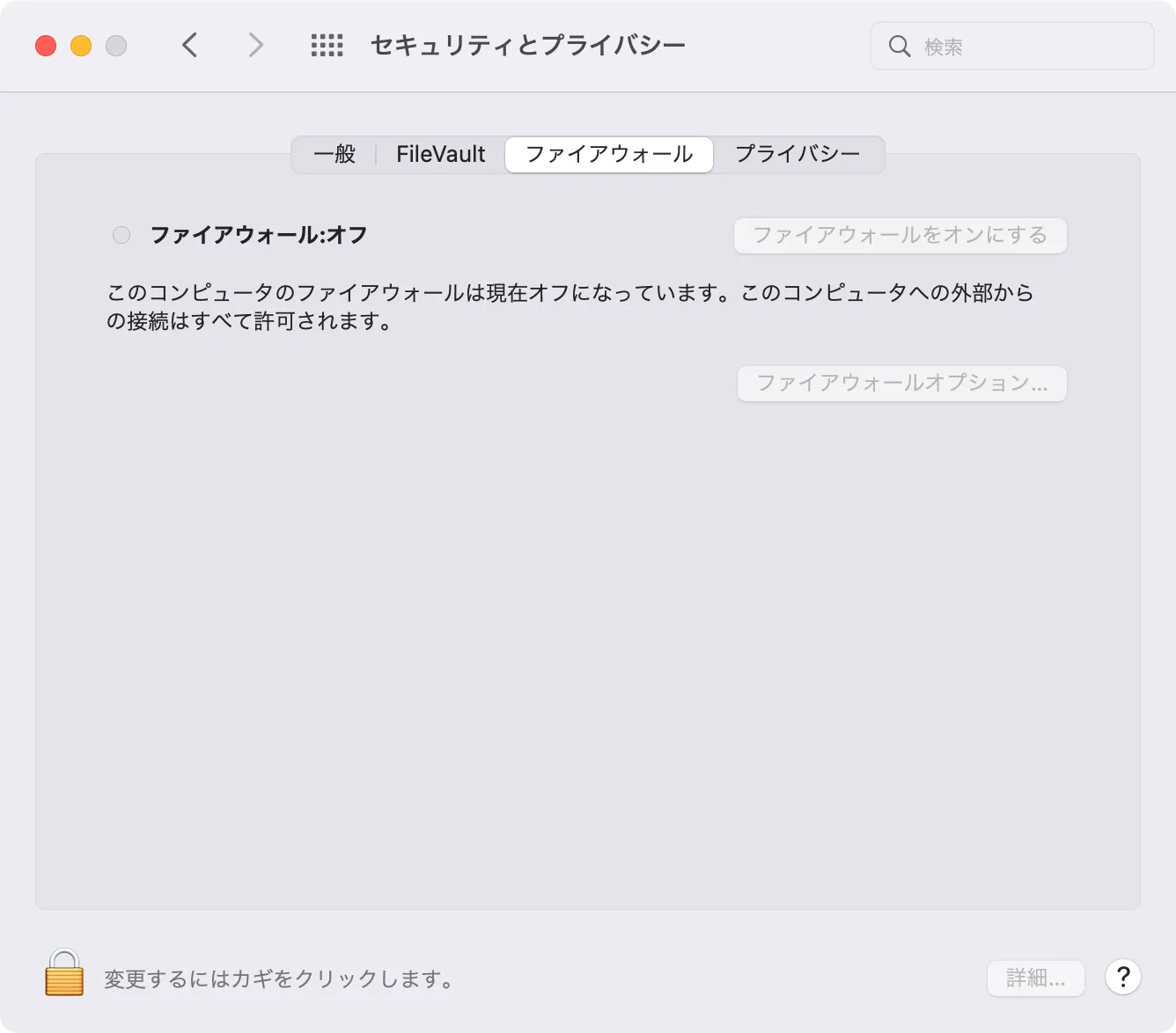
Mac(M1・M2含む)でポート開放をしましょう。
とは言え、Macはデフォルトでファイアーウォールがオフ(無効)になっています。
なので、マイクラのポート開放に関わらず、Macを買ったら必ずファイアウォールをオン(有効)にしてください。アプリでは必ずポートを利用する通信が発生しているからです。
ファイアウォールがオフ(無効)だと、セキュリティ的には"ガラ空き"で使っていることになります。
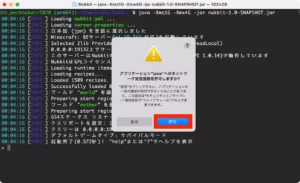
例:OpenJDK(Java)のポートを開放する
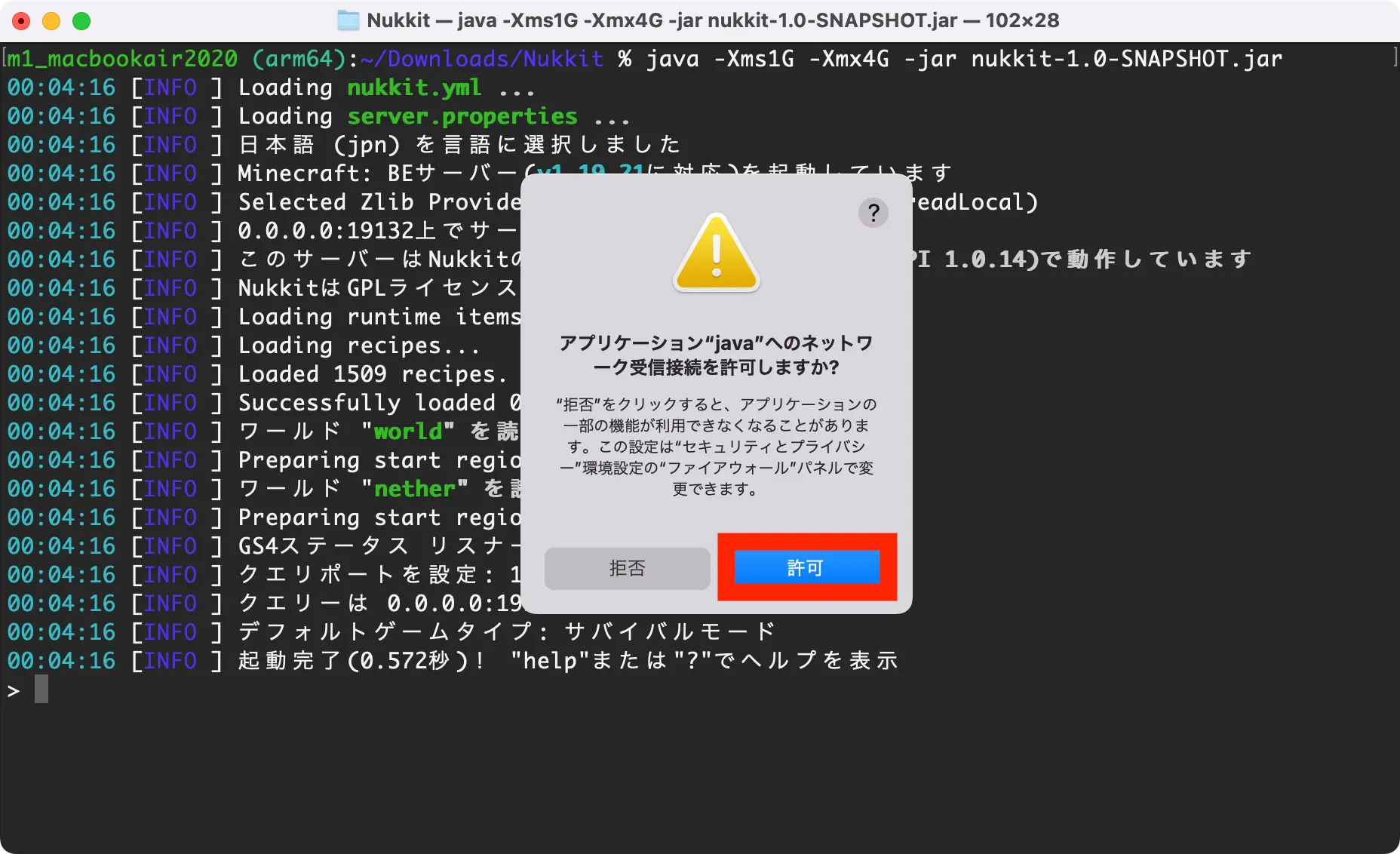
Mac(M1・M2含む)でOpenJDK(Java)ポートを解放しましょう。
ファイアウォールをオンにした状態で、マイクラサーバーを起動させてください(Javaを実行します。)。
マイクラサーバープログラムを実行すると自動でポート開放画面がポップアップ表示されます(上の画像)。
これを「許可」をすれば、ポート開放が完了します。
厳密には、Javaプログラムをネットワーク上で受信する許可です。
- Java版マイクラサーバー
受信ポート:25565/TCP - 統合版マイクラサーバー
受信ポート:19132/UDP
つまり、Javaで実行されるプログラムすべてが受信許可される設定です。
Mac(M1・M2含む)のファイアウォールは個別に受信ポートを設定するわけではなく、プログラムごとで受信設定します。
⑤ 接続テスト1:ローカル環境からサーバーに接続する【Java版】
IPアドレスの確認、ローカルマシンのポート開放も済んだので、ローカル環境からサーバーに接続テストをしましょう(以下、ローカル接続テストと言います。)。
下記手順で進めましょう。
ローカル接続テスト手順
- 1)Java版マイクラサーバーを起動する。
- 2)IPアドレス・ポート番号を再度確認する。
- 3)マイクラランチャーをバージョン1.18.2にする。
- 4)自宅のパソコンからサーバーにアクセスする。
当然、IPアドレス、ポート番号が必要になるので、どこかにメモっておきましょう。
先ずはサーバーを起動しましょう。
1)Java版マイクラサーバー「Magma」を起動する。
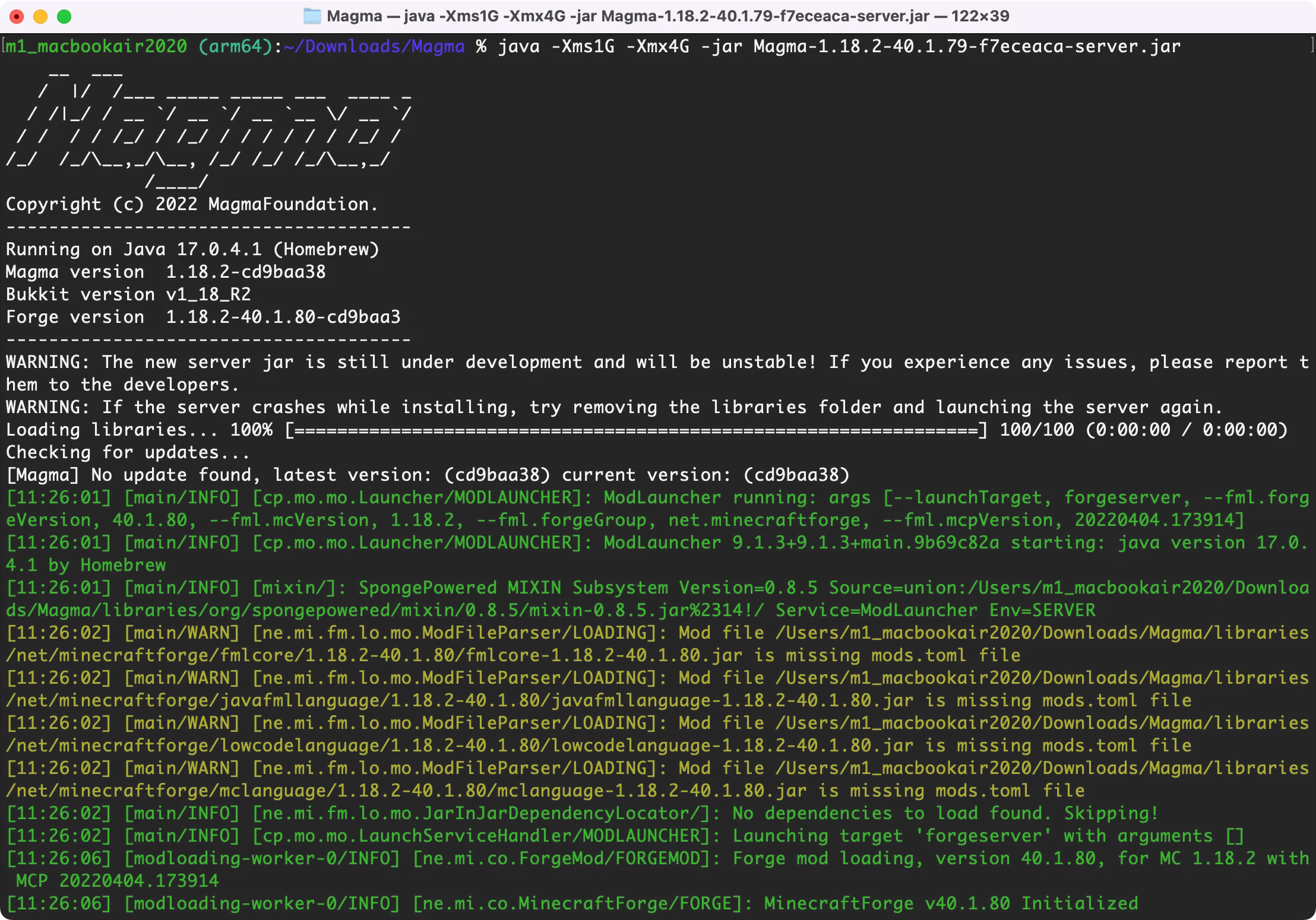
% java -Xms1G -Xmx4G -jar Magma-1.18.2-40.1.79-f7eceaca-server.jarMagmaサーバーを起動させるコマンドです。
2)IPアドレス・ポート番号を再度確認する。
% ifconfig en0
en0: flags=8863<UP,BROADCAST,SMART,RUNNING,SIMPLEX,MULTICAST> mtu 1500
options=6463<RXCSUM,TXCSUM,TSO4,TSO6,CHANNEL_IO,PARTIAL_CSUM,ZEROINVERT_CSUM>
ether 3c:a6:f6:39:80:31
inet6 fe80::a0:9cb4:a1ea:7f44%en0 prefixlen 64 secured scopeid 0xb
inet 192.168.10.103 netmask 0xffffff00 broadcast 192.168.10.255
inet6 240b:250:89e0:d200:1c6c:b923:d997:677d prefixlen 64 autoconf secured
inet6 240b:250:89e0:d200:7c09:806b:dd61:651c prefixlen 64 autoconf temporary
nd6 options=201<PERFORMNUD,DAD>
media: autoselect
status: activeM1・M2 MacでIPアドレスを調べるコマンドはifconfig en0です。
僕のローカル環境のIPアドレスは192.168.10.103です。192.168.10.103はあくまでローカルIPアドレスであることを押さえておきましょう。
ポートは上のサーバー起動の表示から25565/TCPだと分かります。
3)マイクラランチャーのバージョンを1.18.2にする。
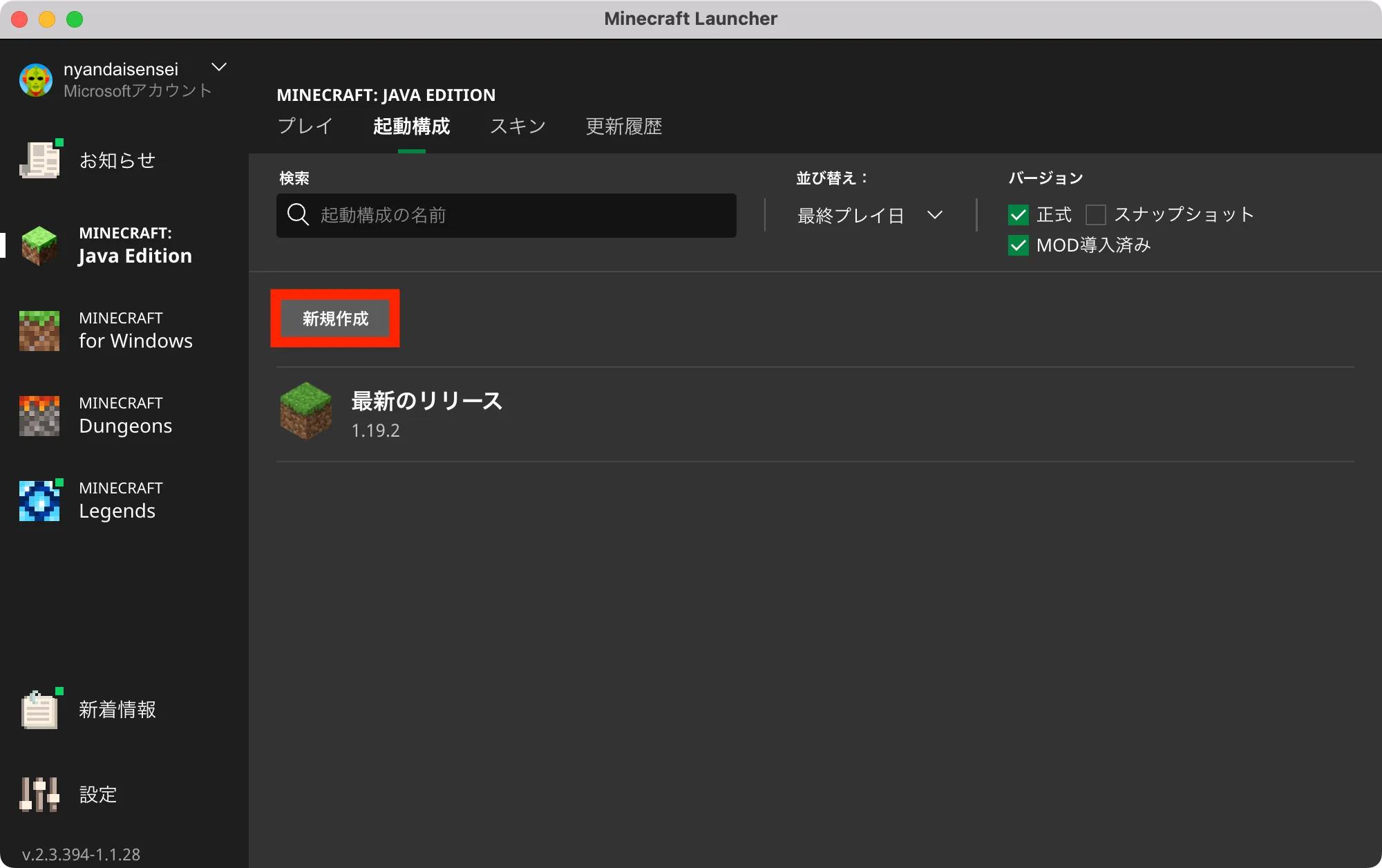
起動構成を開いて「新規作成」を押します。
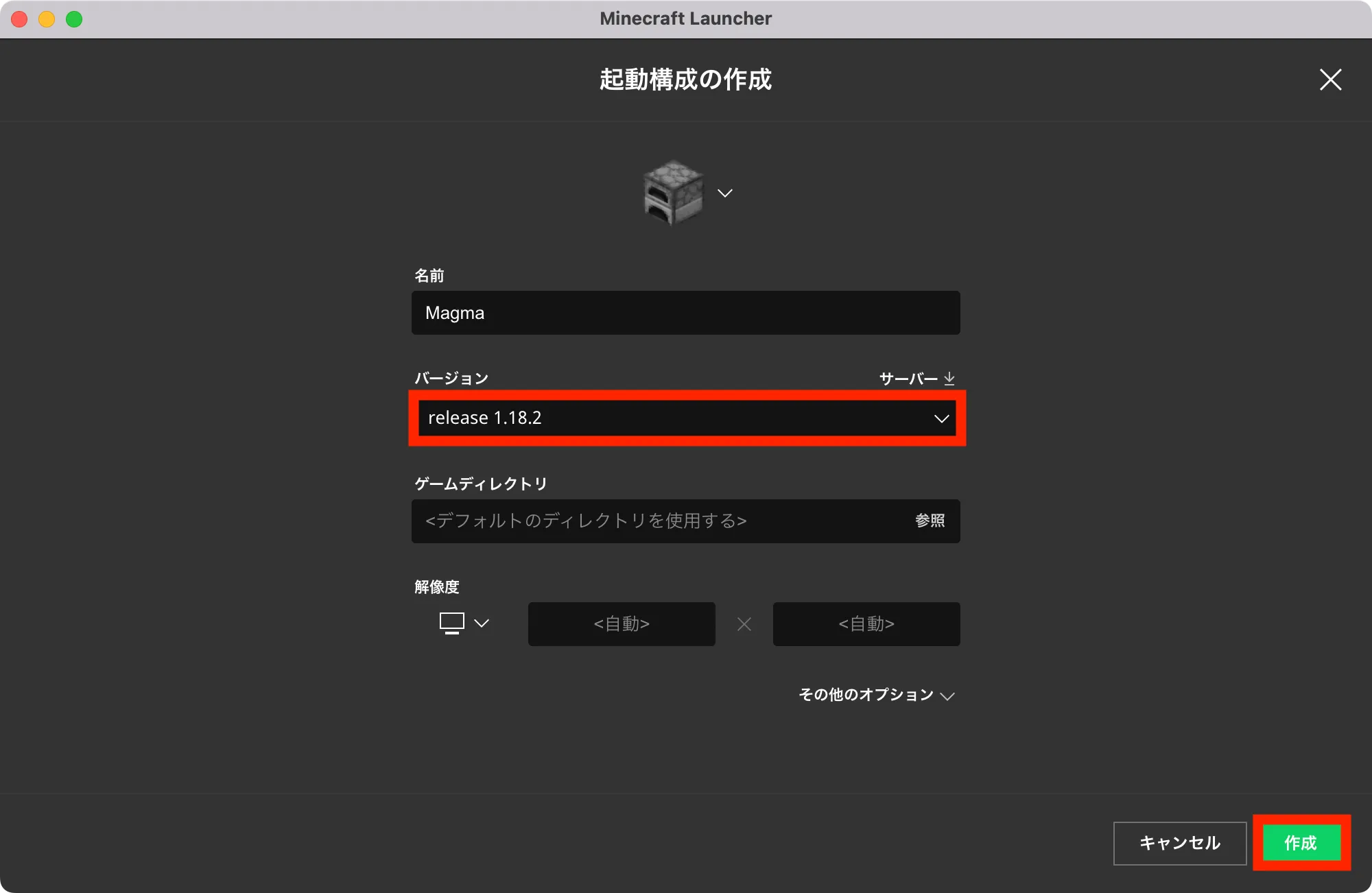
バージョン欄から「release 1.18.2」を選びます。そして「作成」を押します。
ちなみに「名前」は任意です。本記事では「Magma」にしました。
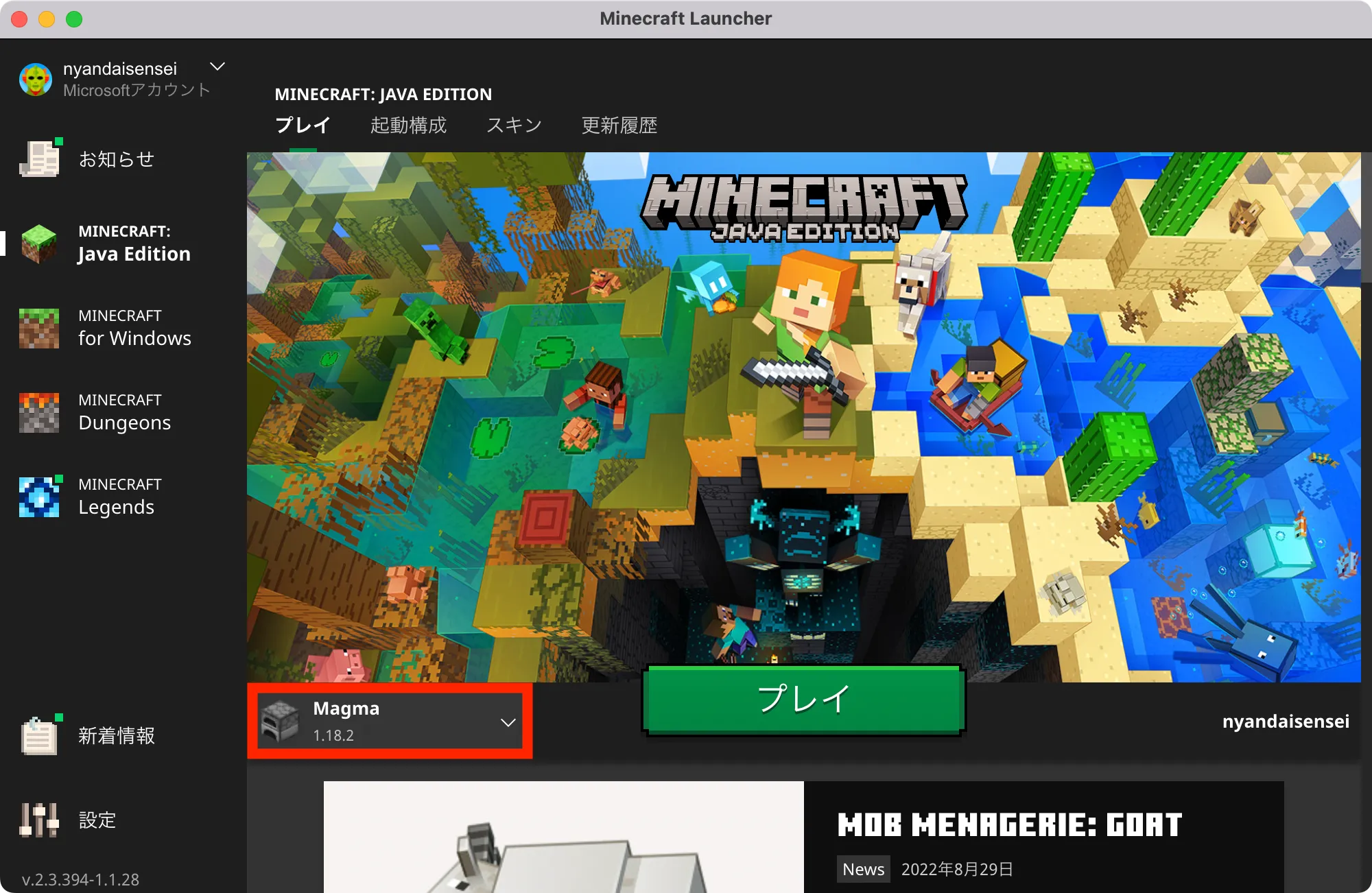
「Magma 1.18.2」を選んでからマイクラを起動します。
4)自宅のパソコン(ローカル環境)からサーバーにアクセスする。
ローカル環境からサーバーに接続する端末選びですが「自宅のネットに接続したパソコン」を使うと良いでしょう。
細かなことが分からなければ、とりあえず「自宅のネットに接続したパソコン」でサーバーに接続してみて下さい。
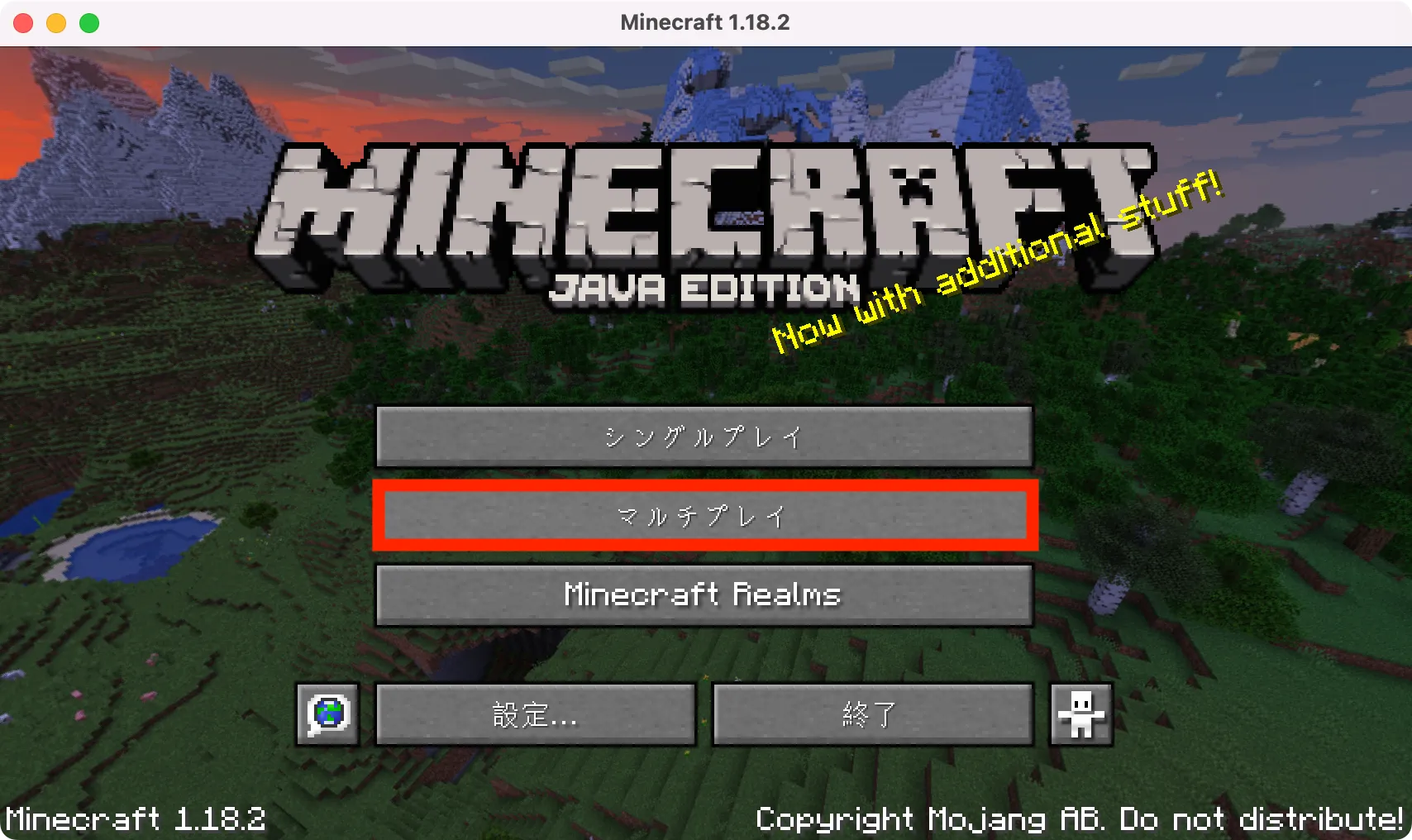
「自宅のネットに接続したパソコン」でMinecraftを起動します。
次に「マルチプレイ」を押します。
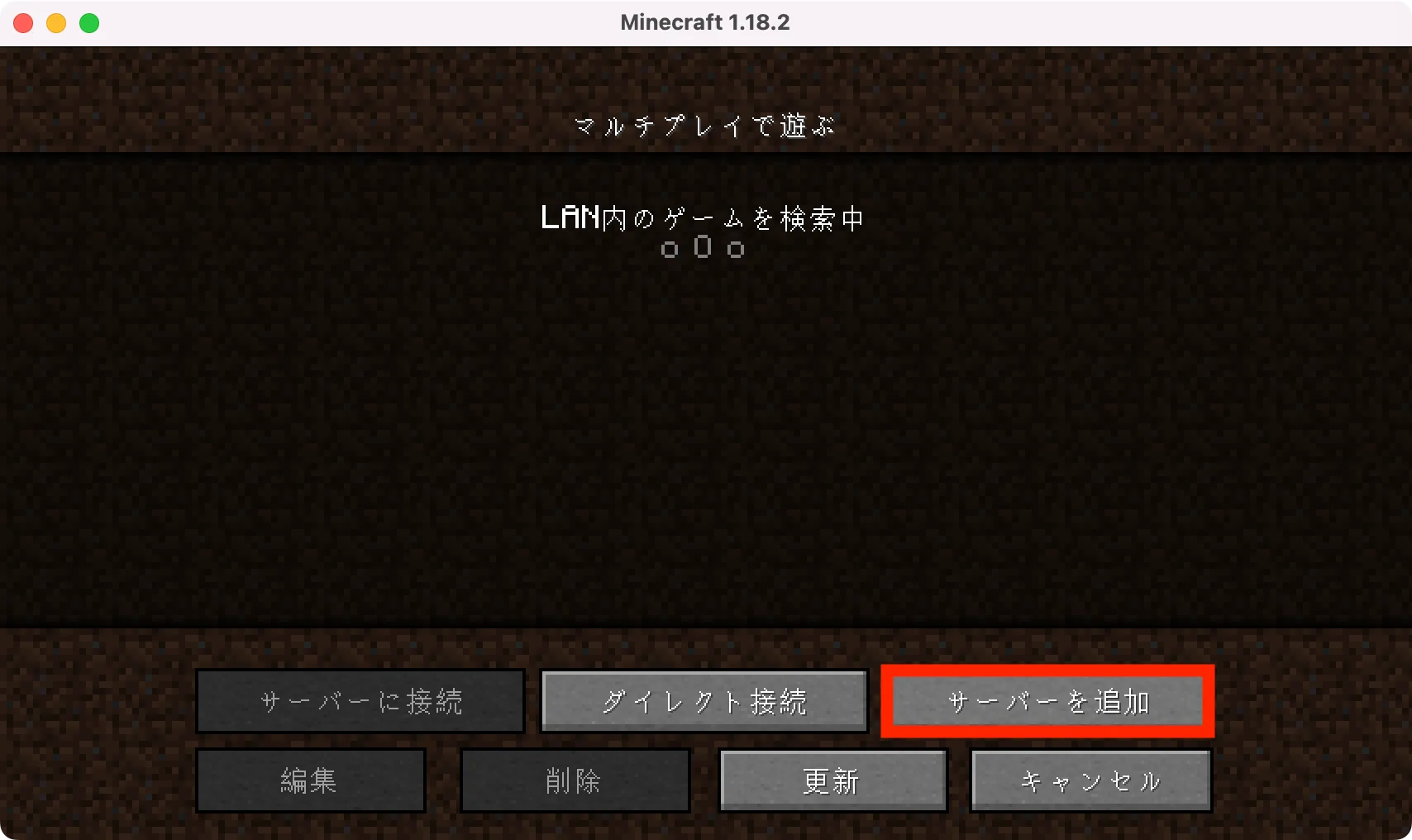
「サーバーを追加」を押します。
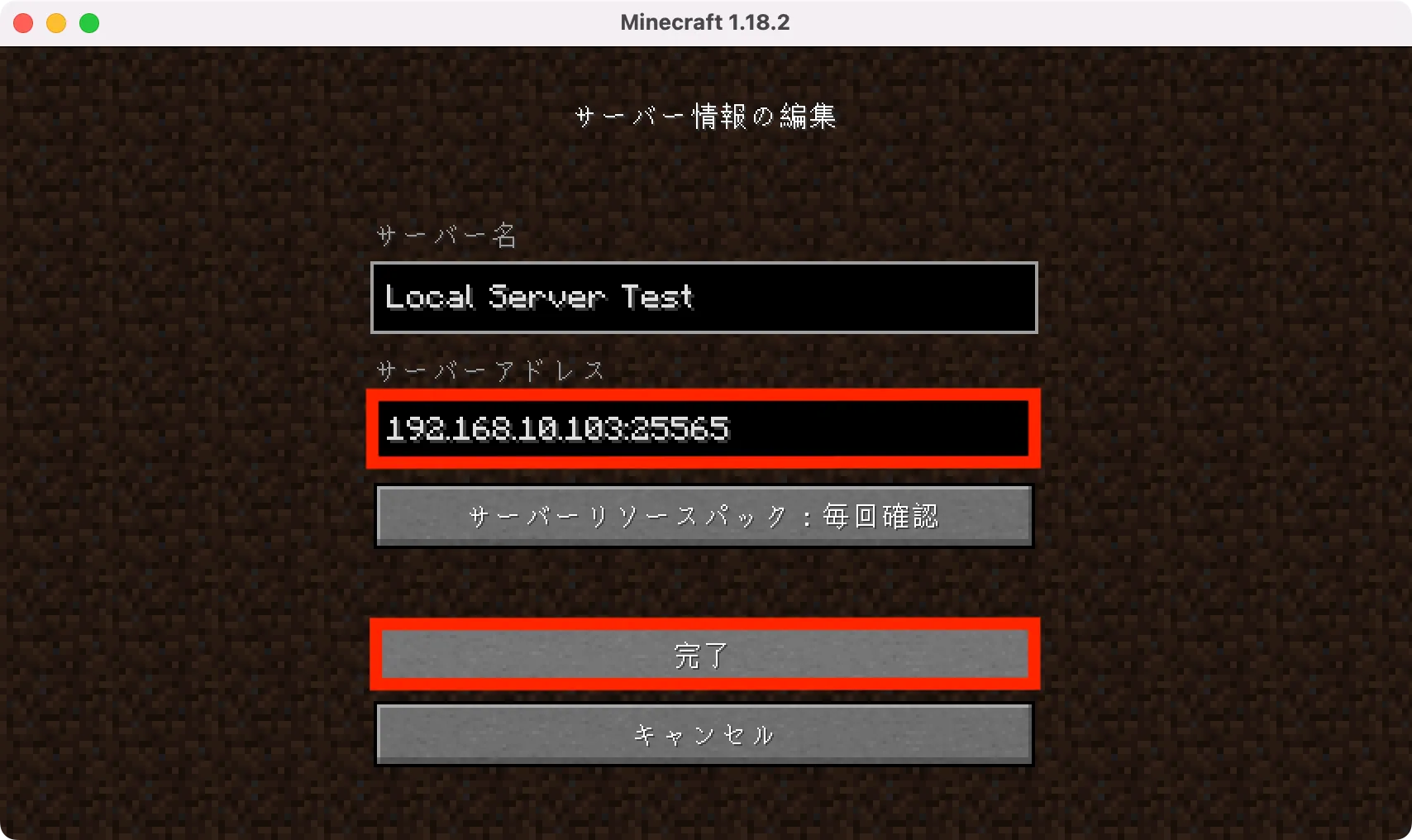
サーバーアドレスにIPアドレス:ポートの組み合わせで入力します。
僕の環境では192.168.10.103:25565です。
入力したら「完了」を押します。
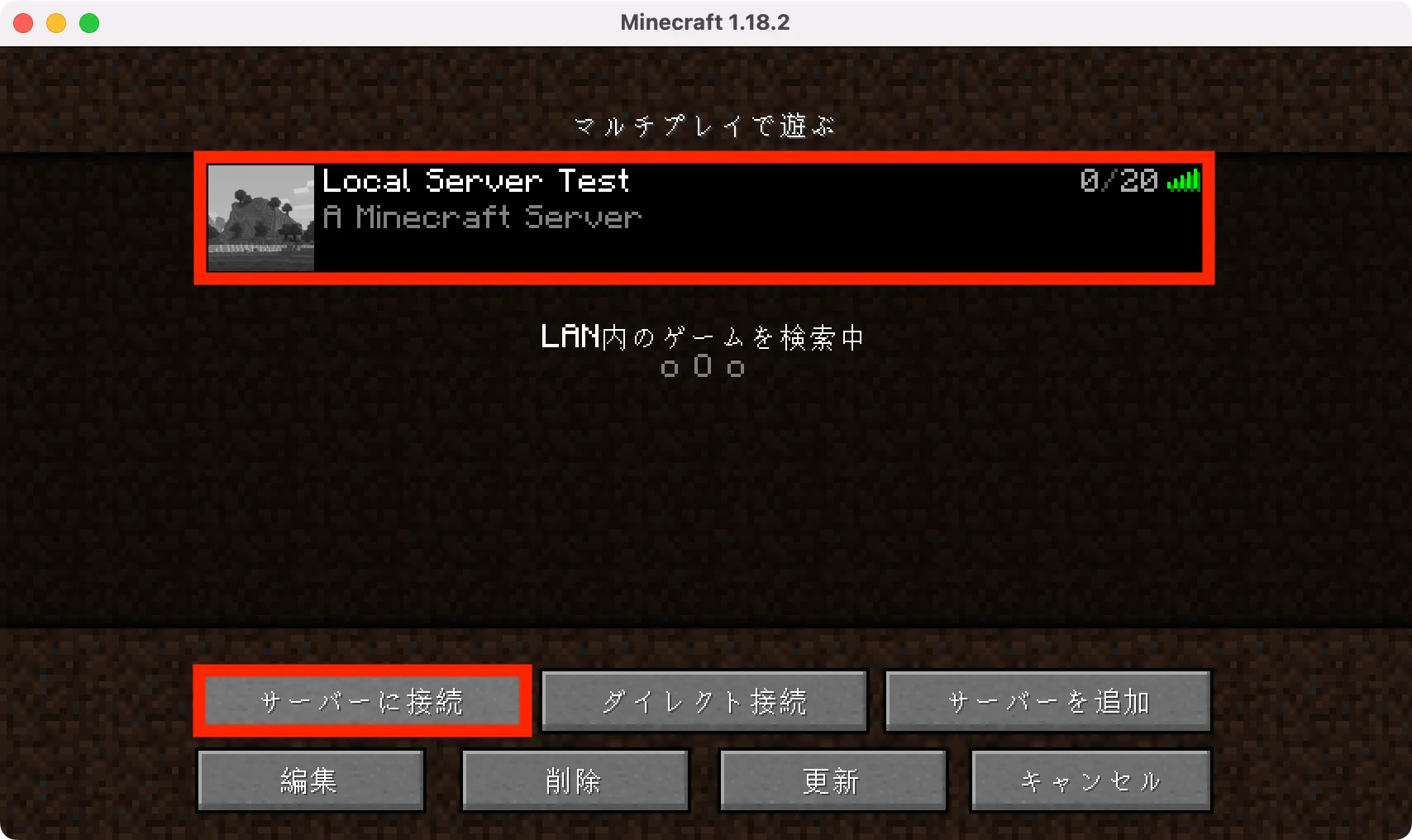
サーバーを起動させているのでオンライン情報📶が表示されてます。
そのまま「サーバーに接続」を押します。
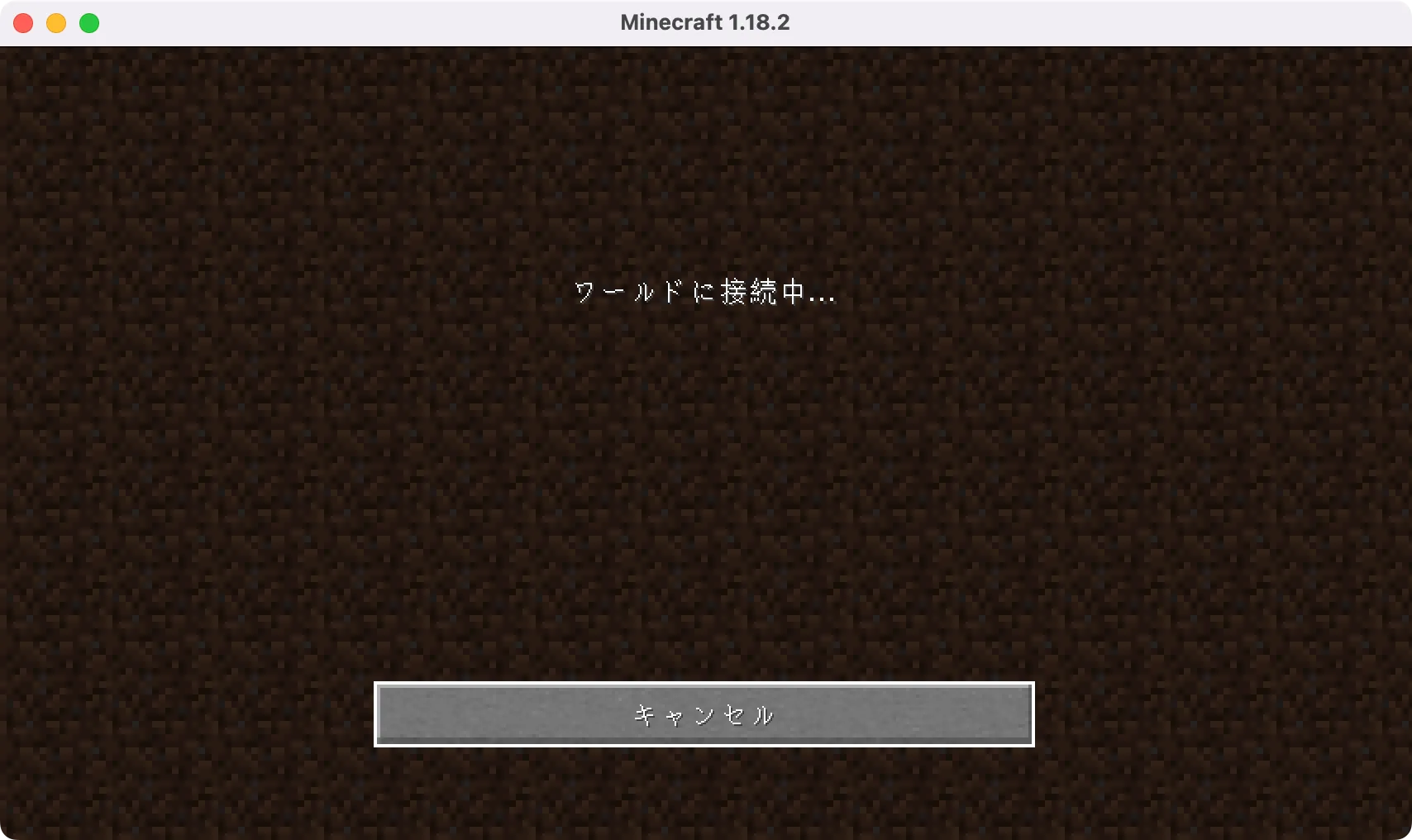
サーバー接続中の表示になるので暫く待ちます。
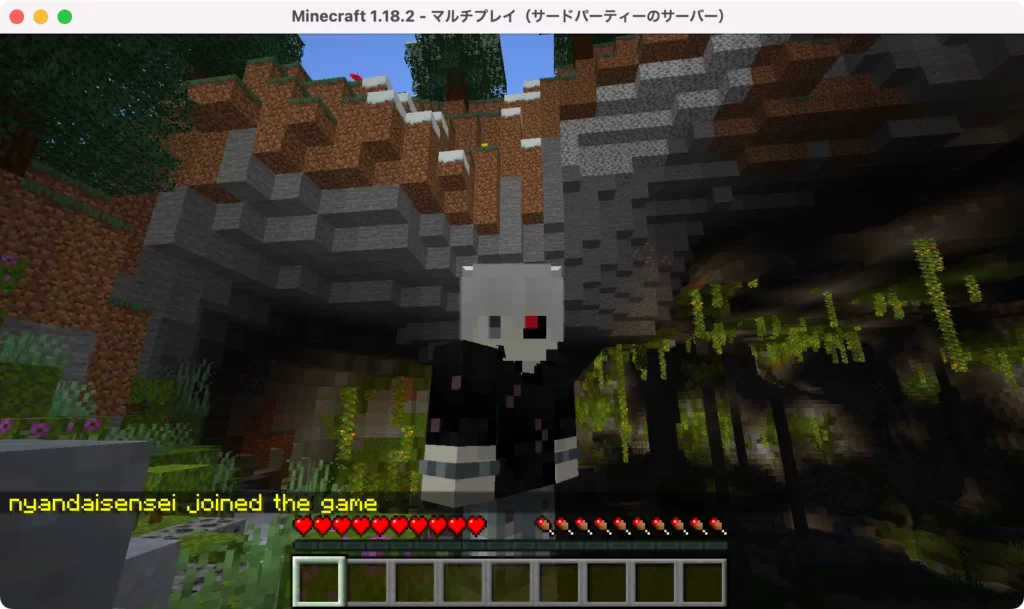
ログインできれば、ローカル接続テストは成功です。
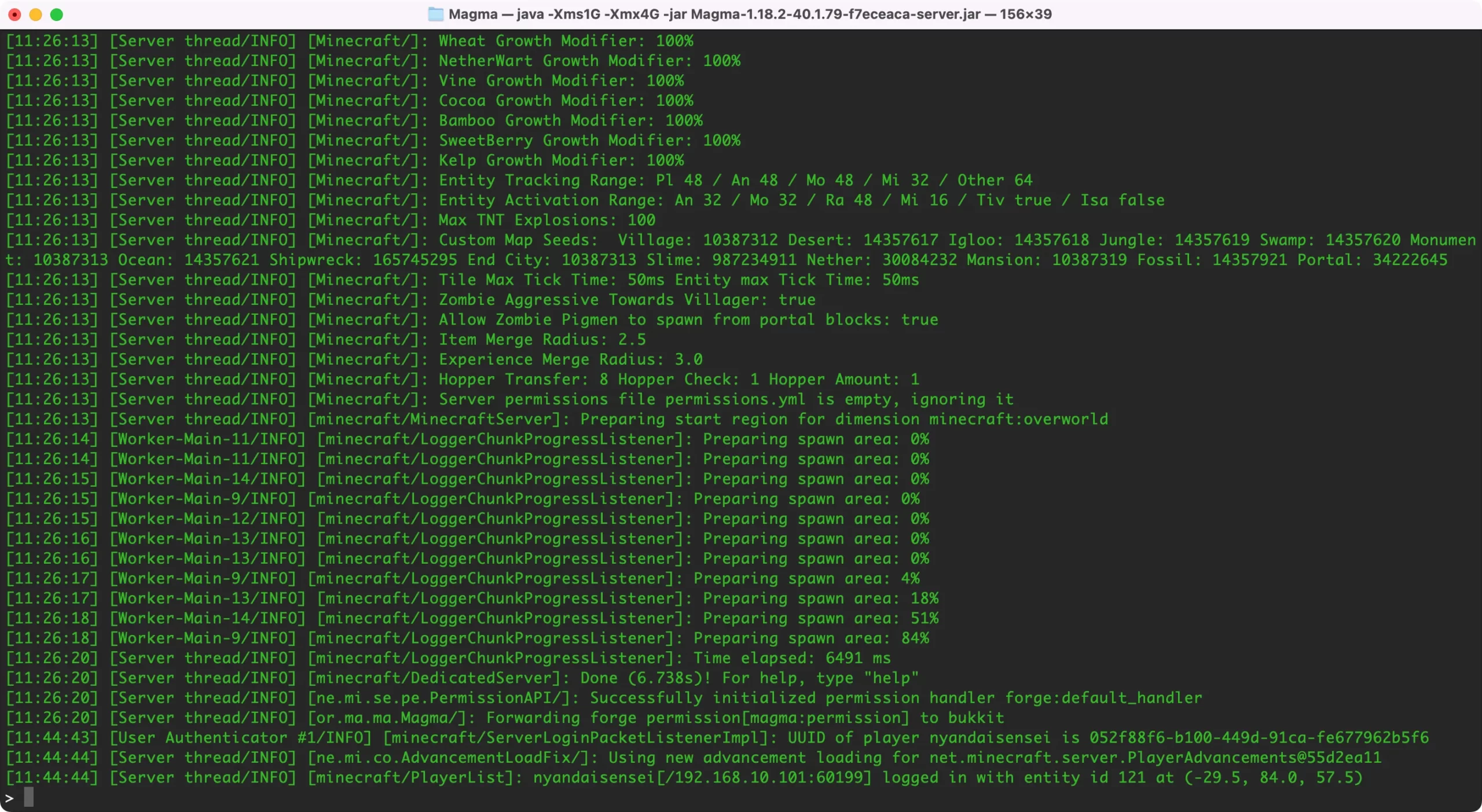
WindowsのJava版マイクラサーバー(Magmaサーバー)に"アカウントA"でログインできてるのが分かると思います。
念の為、サーバーのプロンプトも確認しておきましょう。
% java -Xms1G -Xmx4G -jar Magma-1.18.2-40.1.79-f7eceaca-server.jar
__ ___
/ |/ /___ _____ _____ ___ ____ _
/ /|_/ / __ `/ __ `/ __ `__ \/ __ `/
/ / / / /_/ / /_/ / / / / / / /_/ /
/_/ /_/\__,_/\__, /_/ /_/ /_/\__,_/
/____/
Copyright (c) 2022 MagmaFoundation.
--------------------------------------
Running on Java 17.0.4.1 (Homebrew)
Magma version 1.18.2-cd9baa38
Bukkit version v1_18_R2
Forge version 1.18.2-40.1.80-cd9baa3
--------------------------------------
WARNING: The new server jar is still under development and will be unstable! If you experience any issues, please report them to the developers.
WARNING: If the server crashes while installing, try removing the libraries folder and launching the server again.
Loading libraries... 100% [================================================================] 100/100 (0:00:00 / 0:00:00)
Checking for updates...
[Magma] No update found, latest version: (cd9baa38) current version: (cd9baa38)
:
:
:
[11:26:13] [Server thread/INFO] [minecraft/DedicatedServer]: Default game type: SURVIVAL
[11:26:13] [Server thread/INFO] [minecraft/MinecraftServer]: Generating keypair
[11:26:13] [Server thread/INFO] [minecraft/DedicatedServer]: Starting Minecraft server on *:25565
:
:
:
[11:26:20] [Server thread/INFO] [minecraft/DedicatedServer]: Done (6.738s)! For help, type "help"
[11:26:20] [Server thread/INFO] [ne.mi.se.pe.PermissionAPI/]: Successfully initialized permission handler forge:default_handler
[11:26:20] [Server thread/INFO] [or.ma.ma.Magma/]: Forwarding forge permission[magma:permission] to bukkit
[11:44:43] [User Authenticator #1/INFO] [minecraft/ServerLoginPacketListenerImpl]: UUID of player アカウントA is 052f88f6-b100-449d-91ca-fe677962b5f6
[11:44:44] [Server thread/INFO] [ne.mi.co.AdvancementLoadFix/]: Using new advancement loading for net.minecraft.server.PlayerAdvancements@55d2ea11
[11:44:44] [Server thread/INFO] [minecraft/PlayerList]: アカウントA[/192.168.10.101:60199] logged in with entity id 121 at (-29.5, 84.0, 57.5)
> 特に、この表示に注目してください。
[11:44:44] [Server thread/INFO] [minecraft/PlayerList]: アカウントA[/192.168.10.101:60199] logged in with entity id 121 at (-29.5, 84.0, 57.5)
アカウントA[/192.168.10.101:60199]
このアドレスは、グローバルIPアドレスか、ローカルIPアドレスか?どちらでしょうか?
答えはローカルIPアドレスです。
これはローカルサーバーの接続テストです。
まだ、外部にサーバーを公開していないので外の友達からはこのサーバーにはアクセスできません。
では、次にローカルサーバーを外部に公開していきましょう。
⑥ 外部に公開!ルーター「Aterm WG2600HS」でTCPポート転送の設定例
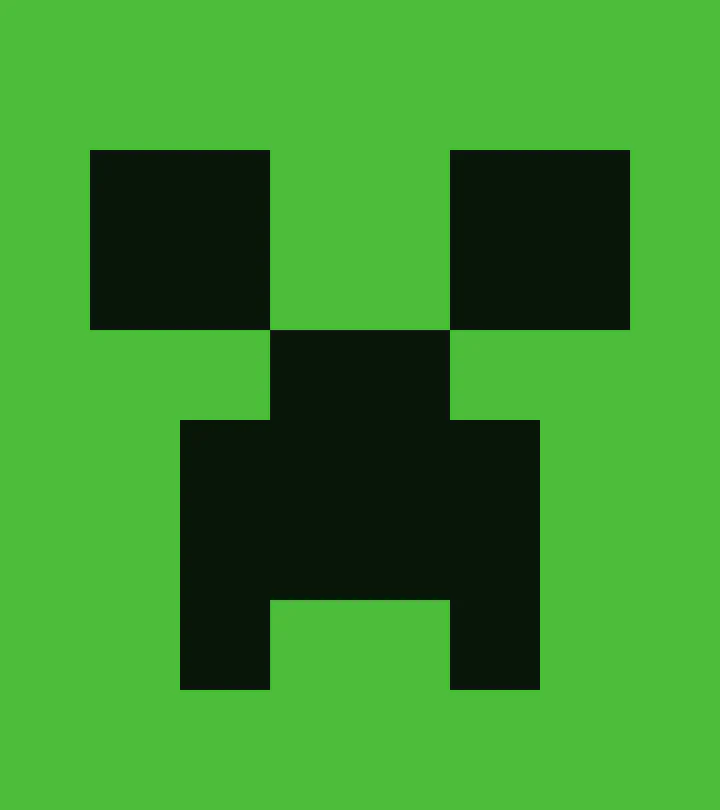
サーバーを外部に公開するのはここからが本番です。
サーバーを外部に公開するためには、ルーター側にポート転送設定を行います。
場合によってはパケットフィルタ設定(ルーター上のポート開放)も必要になるかも知れません(今回は不要です。)。
※「ルーター」「ポート転送」など「用語解説」は下にあります。
先ずはルーターの設定画面を開こう
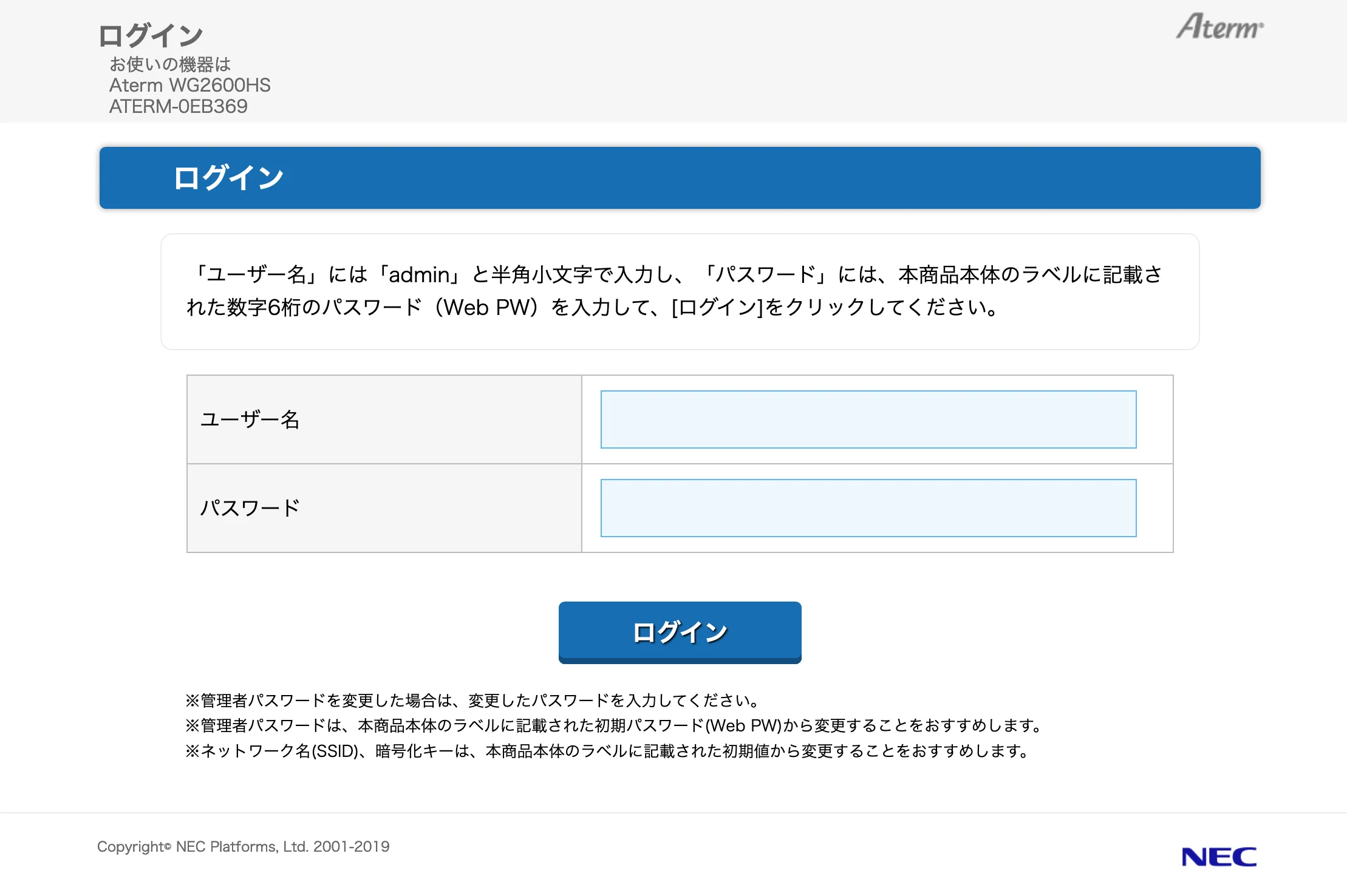
ルーターのURLは、ローカルIPアドレスの最下段を"1"にしたアドレスです。
ローカルIPアドレスが192.168.10.101なら、ルーターのURLは192.168.10.1です。
僕の環境では、ルーターの設定画面を開くには、URL欄にhttps://192.168.10.1でアクセスしました。
また、ログインに必要な「ユーザー名」などは注意書きされてます。
「ユーザー名」には「admin」と半角小文字で入力し、「パスワード」には、本商品本体のラベルに記載された数字6桁のパスワード(Web PW)を入力して、[ログイン]をクリックしてください。
機器によっては取扱説明書などにユーザー名などの初期設定値が記載されていたりもします。
他の機器も多少違いはあれど、ほとんど同じです。
ポートマッピングの設定画面を開く
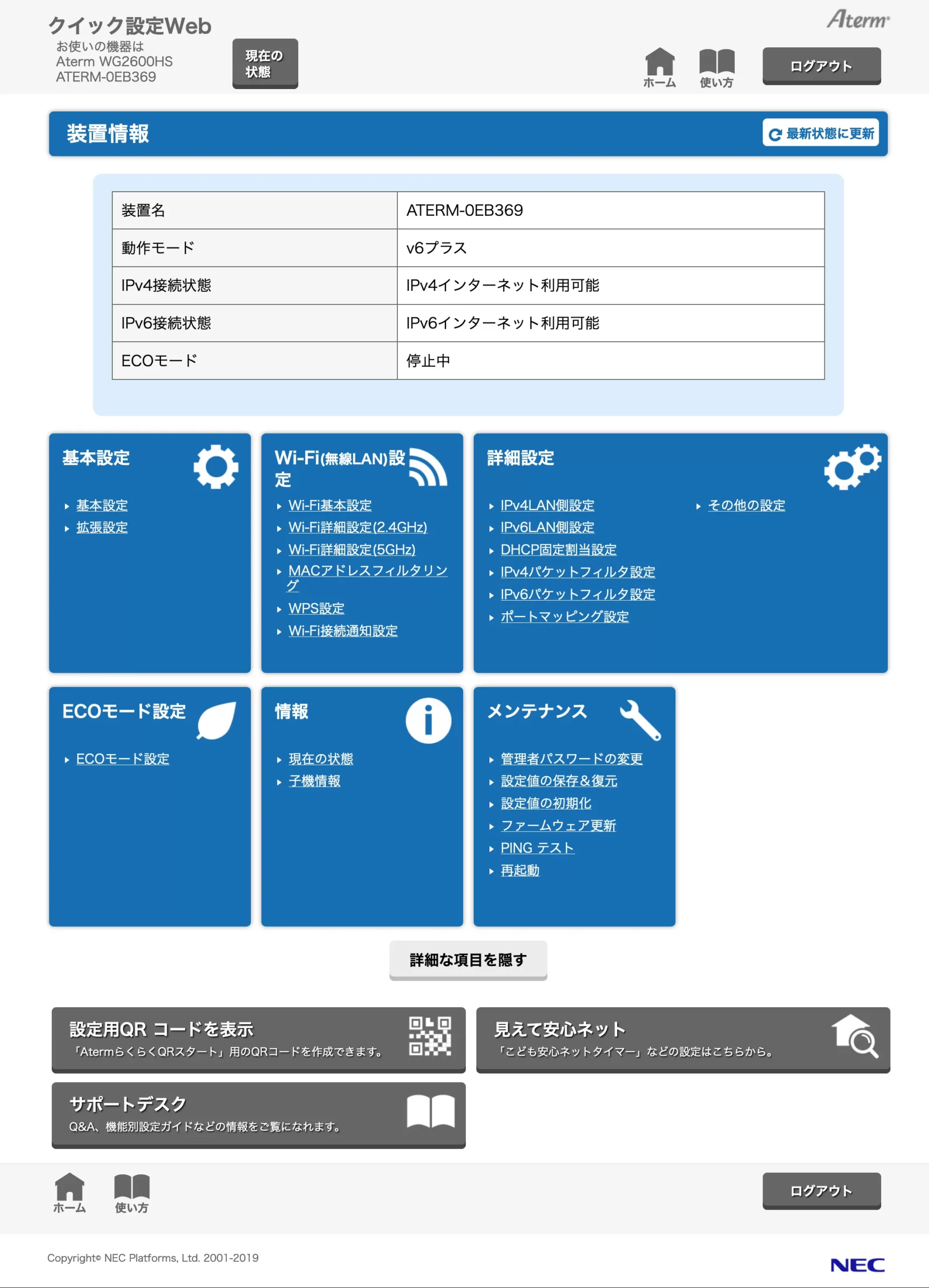
ルーターにログインしたら、上記画面が表示されます。
中段右側に「ポートマッピング設定」という項目があるので、それをクリックします。
ちなみに、ルーターAterm WG2600HSではポート転送を"ポートマッピング"と呼んでいます。
BUFFALOなどのルーター機器だと"ポートフォワーディング"と表示されてるかも知れません。ポート転送=ポートマッピング=ポートフォワーディング、すべて同じ意味です。
※「ルーター」「ポート転送」など「用語解説」は下にあります。
ポートマッピングの設定をする
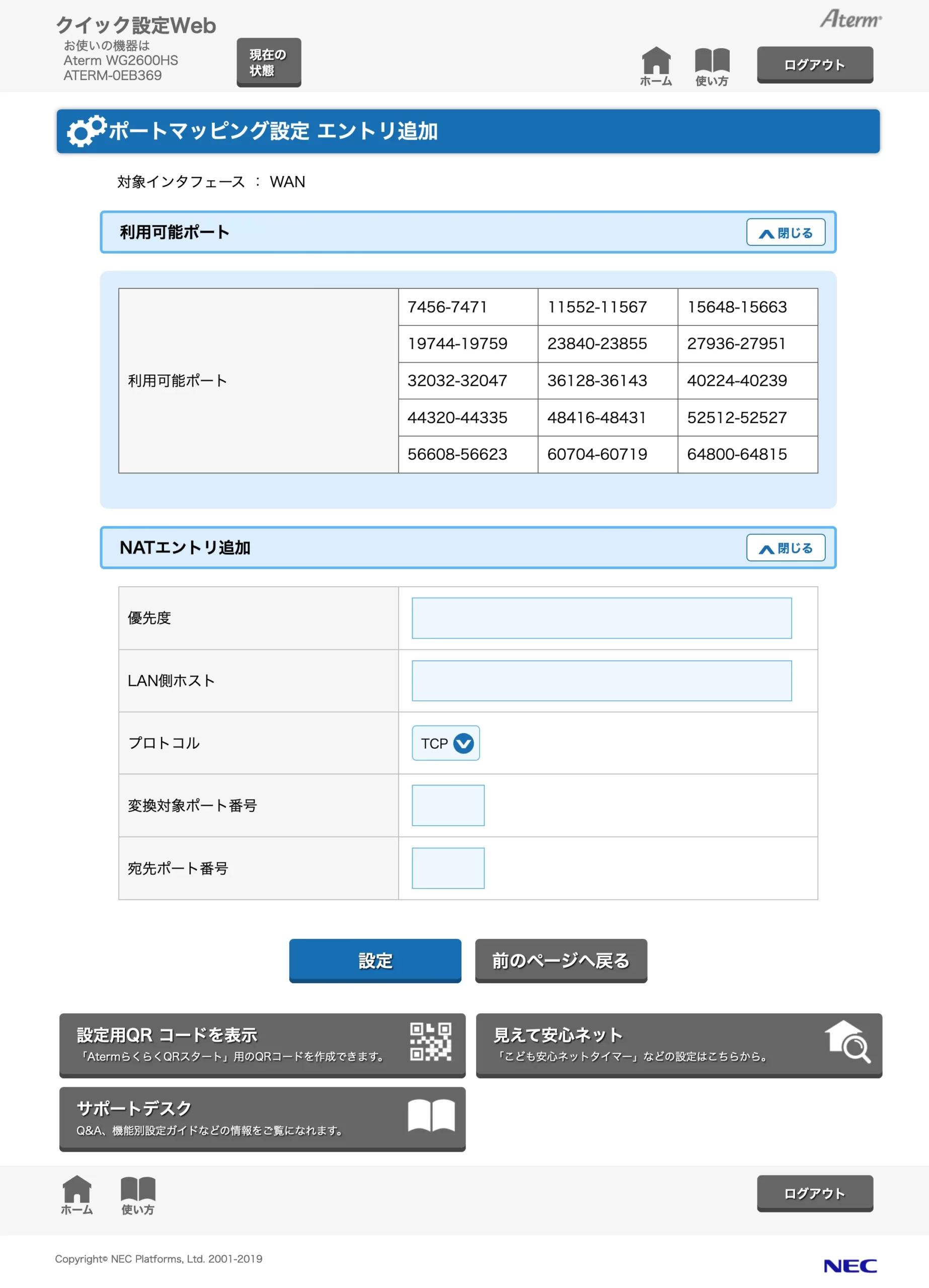
画像はAterm WG2600HSのポート転送設定の画面です。
上段から
- 利用可能ポート:変換対象ポートで利用可能なポート
- NATエントリ追加:ここにポート転送設定を入力します。
以下でマイクラサーバーを外部に公開するためのポート転送の設定例を解説していきます。
Java版マイクラサーバーを外部に公開:ポート転送の設定例
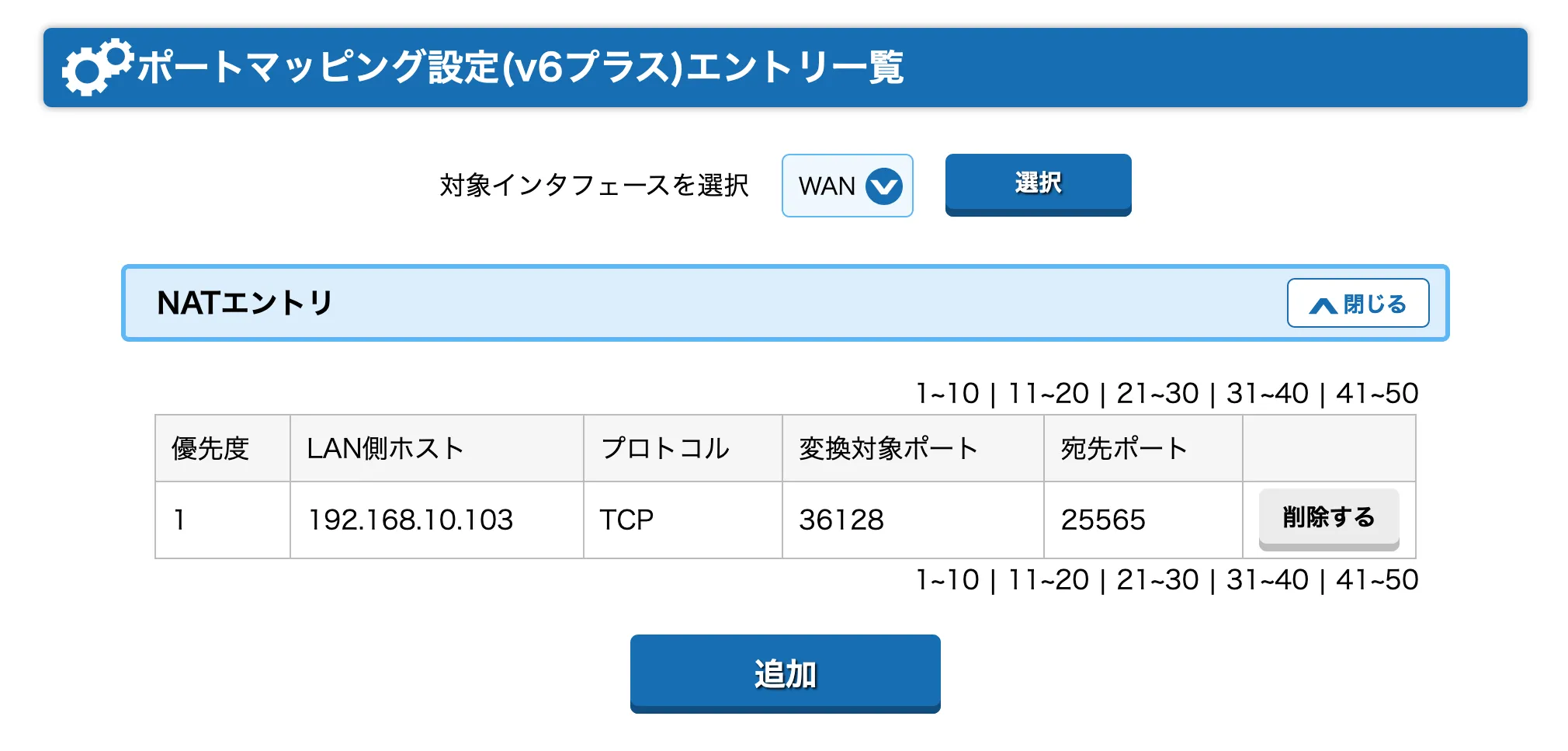
今回の例ではJava版マイクラサーバーを想定して下記のネットワーク環境で解説します。自分の環境に読み替えて設定して下さい。
ネットワーク環境
- WAN側(外部):
グローバルIPアドレス:ポート(36128/TCP) - LAN内サーバー(内部):
192.168.10.103:25565/TCP
ポートは内部と外部ともに25565/TCPで統一した方が分かりやすいですが、ルーターで設定できる「利用可能ポート」の範囲外なのでWAN側ポートは36128/TCPとしました。
ちなみに、WAN側ポートとLAN側ポートを違う番号にしてアクセスさせた方が、セキュリティ的にははるかに強くなります。
WAN側ポートを規定値から変えるのは、セキュリティを上げる重要なテクニックです。
理由は、Java版マイクラ鯖は25565/TCPと誰もが知っているからです。
これはグローバルIPアドレスを知られるとグローバルIPアドレス:25565で好き放題にアクセスされる状態で危険なんです。
中継地点となるルーターは、WAN側ポート36128のアクセスをLAN内サーバー192.168.10.103:25565に道案内する役割です。これをポート転送と言います。
サーバー接続の流れ
- 外部からは
グローバルIPアドレス:ポート(36128/TCP)でサーバーにアクセスする。 - 中継地点のルーターは
ポート:36128を192.168.10.103:25565/TCPにポート転送する。 - その結果、マイクラサーバー
192.168.10.103:25565/TCPが接続に応答する。
さて、上記の内容で、ルーターに実際に設定してみましょう。
WAN側ポート36128/TCPを
LAN側ポート192.168.10.103:25565/TCPに転送する。
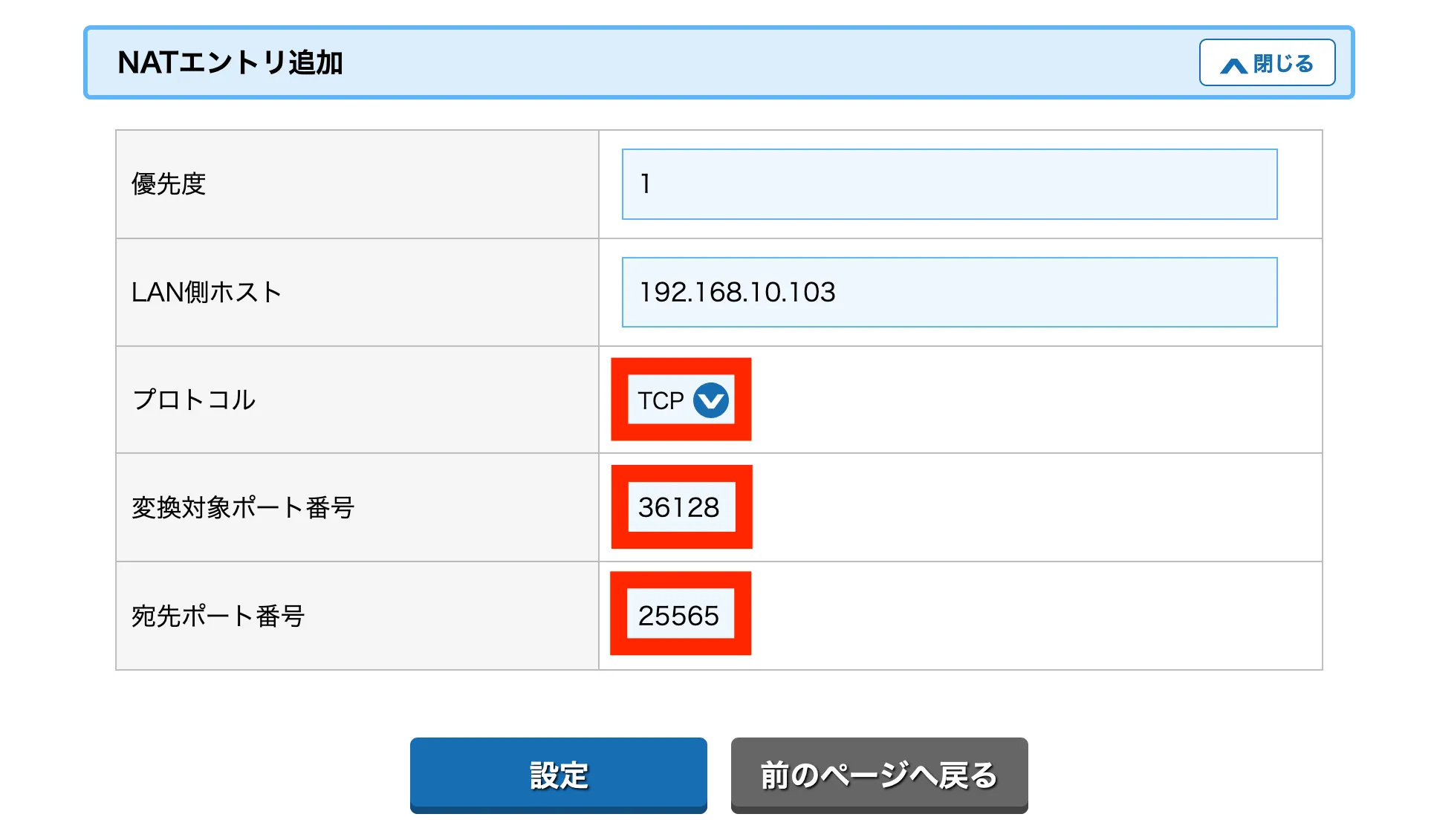
WAN側ポート36128/TCPをLAN側ポート192.168.10.103:25565/TCPにポート転送する設定をします。
ポート転送
- LAN側ホスト:マイクラサーバー
192.168.10.103 - プロトコル:
TCP - 変換対象ポート番号:WAN側ポート(今回は
36128/TCP) - 宛先ポート番号:LAN側ポート(今回は
25565/TCP)
どうでしょう、簡単じゃないですか?
これでマイクラサーバーが外部に公開されます。
ただ、必ず外部から接続テストをしてください(確認する癖をつけましょう。)。
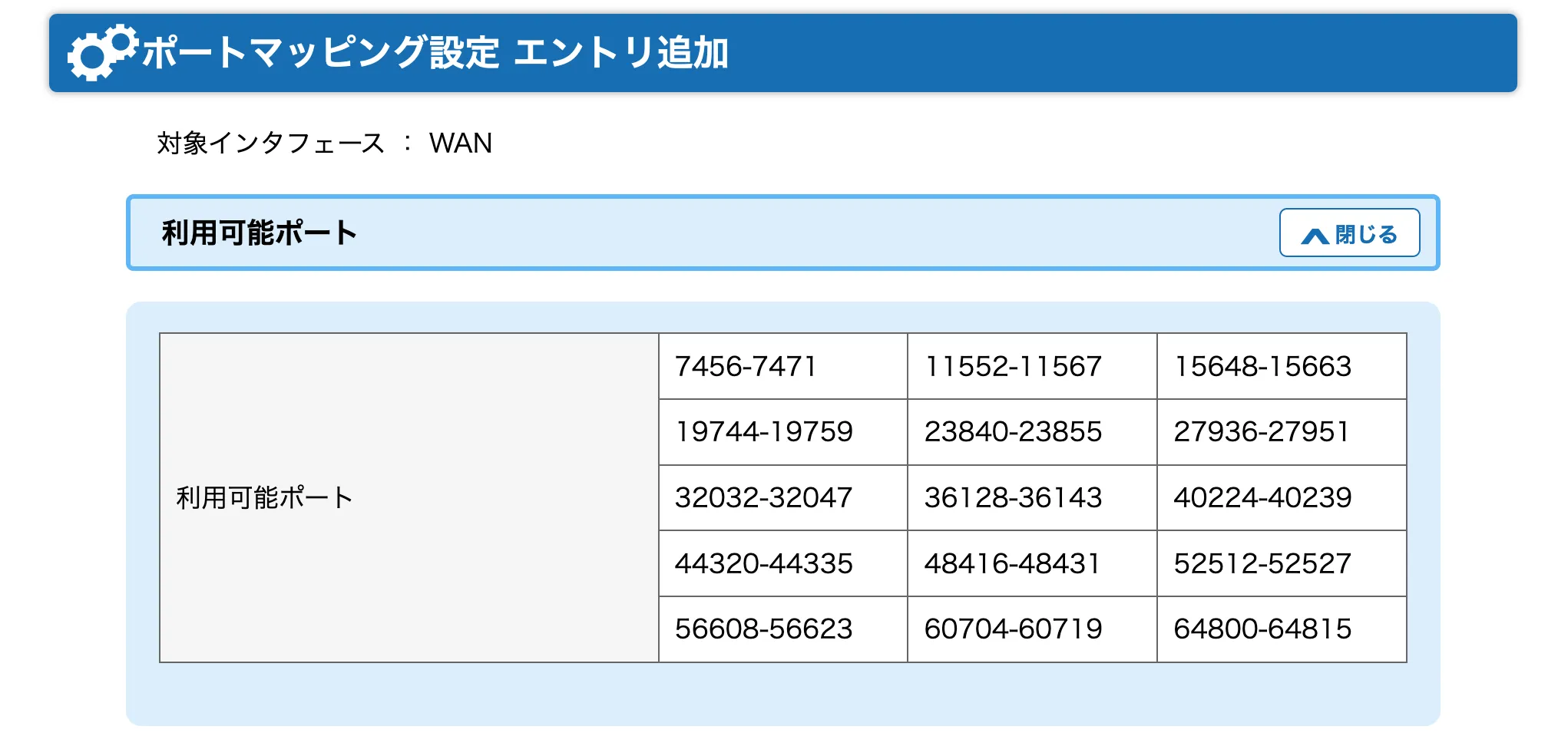
機器にもよりますが、変換対象ポート(WAN側ポート)は「利用可能ポート」の範囲内で設定しましょう。
「利用可能ポート」の制限が無いなら、WAN側ポートにどんなポート番号を設定しても構いません。
⑦ 接続テスト2:グローバル環境からサーバーに接続する
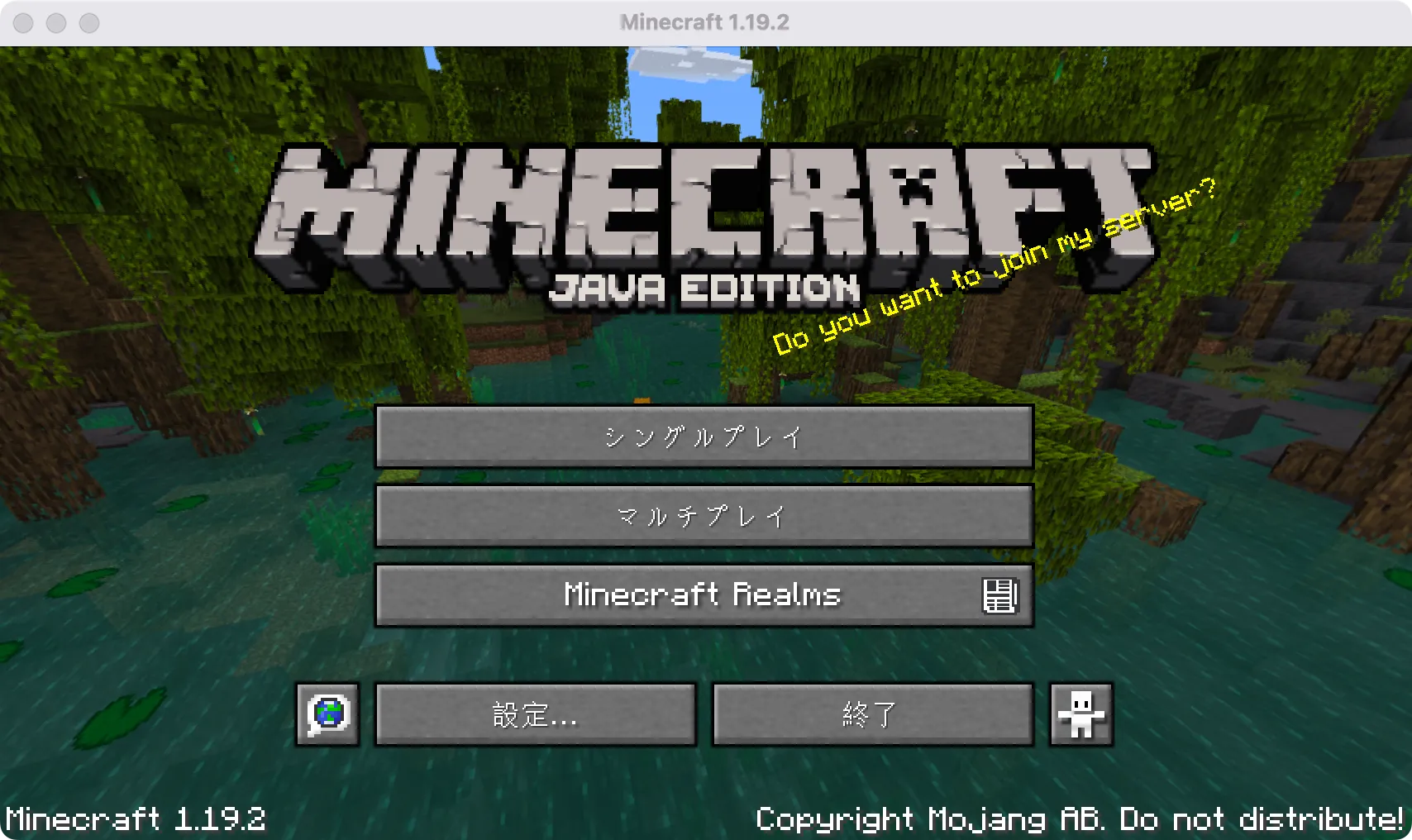
ここまで来れば、あと一歩です。
今度はグローバル環境(外部)からサーバーに接続テストを行います(以下、グローバル接続テストと言います。)。
外部からの接続テストのために事前に準備するものは下の三つです。
準備するもの
ちなみに、グローバルIPアドレスの確認はCMANで手軽できます。
1)CMANでグローバルIPアドレスを確認する
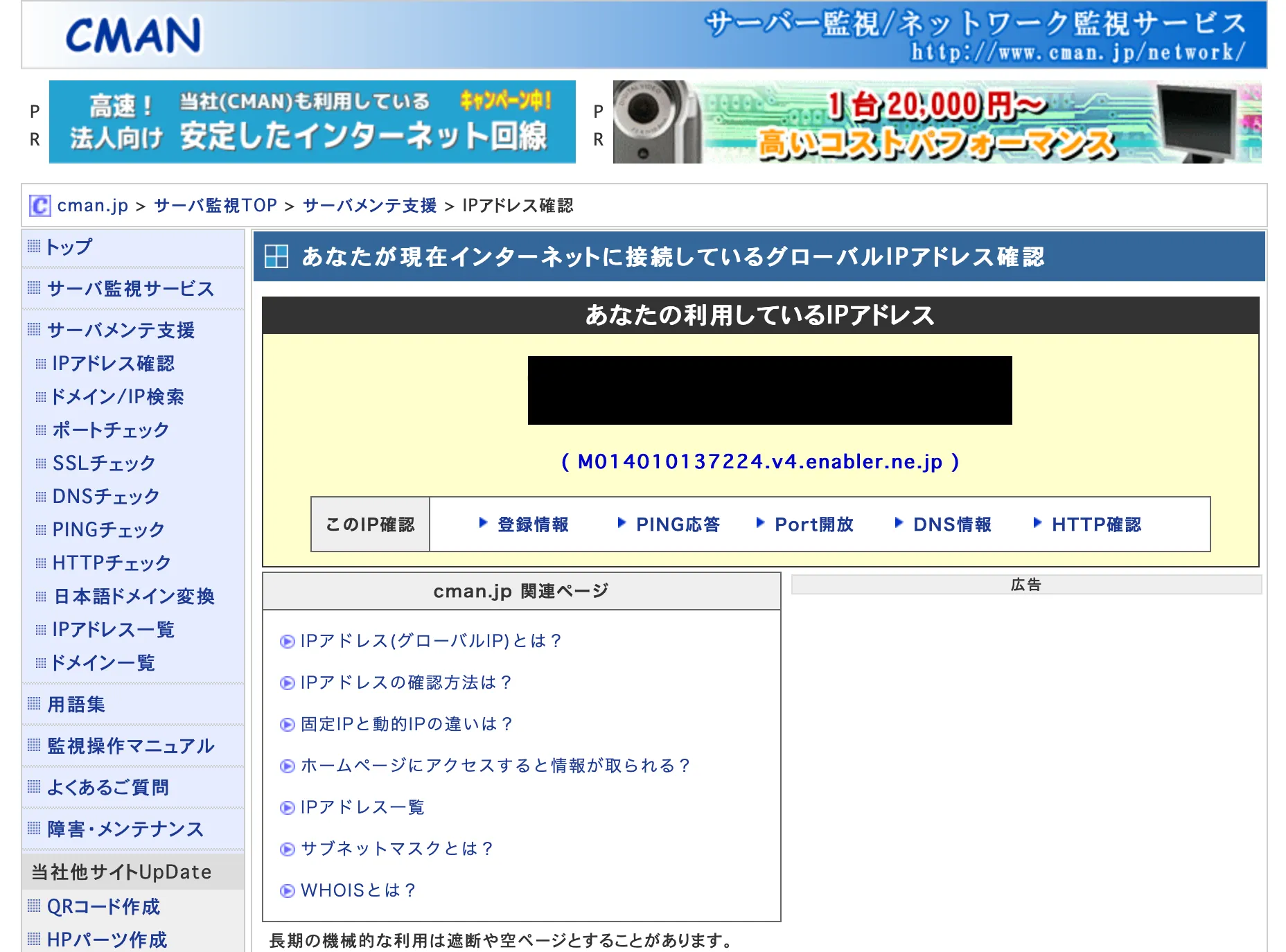
上はCMANでグローバルIPアドレスを調べた画面です。
画像の黒塗り箇所にグローバルIPアドレスが表示されています。
2)CMANでPortチェックテスト
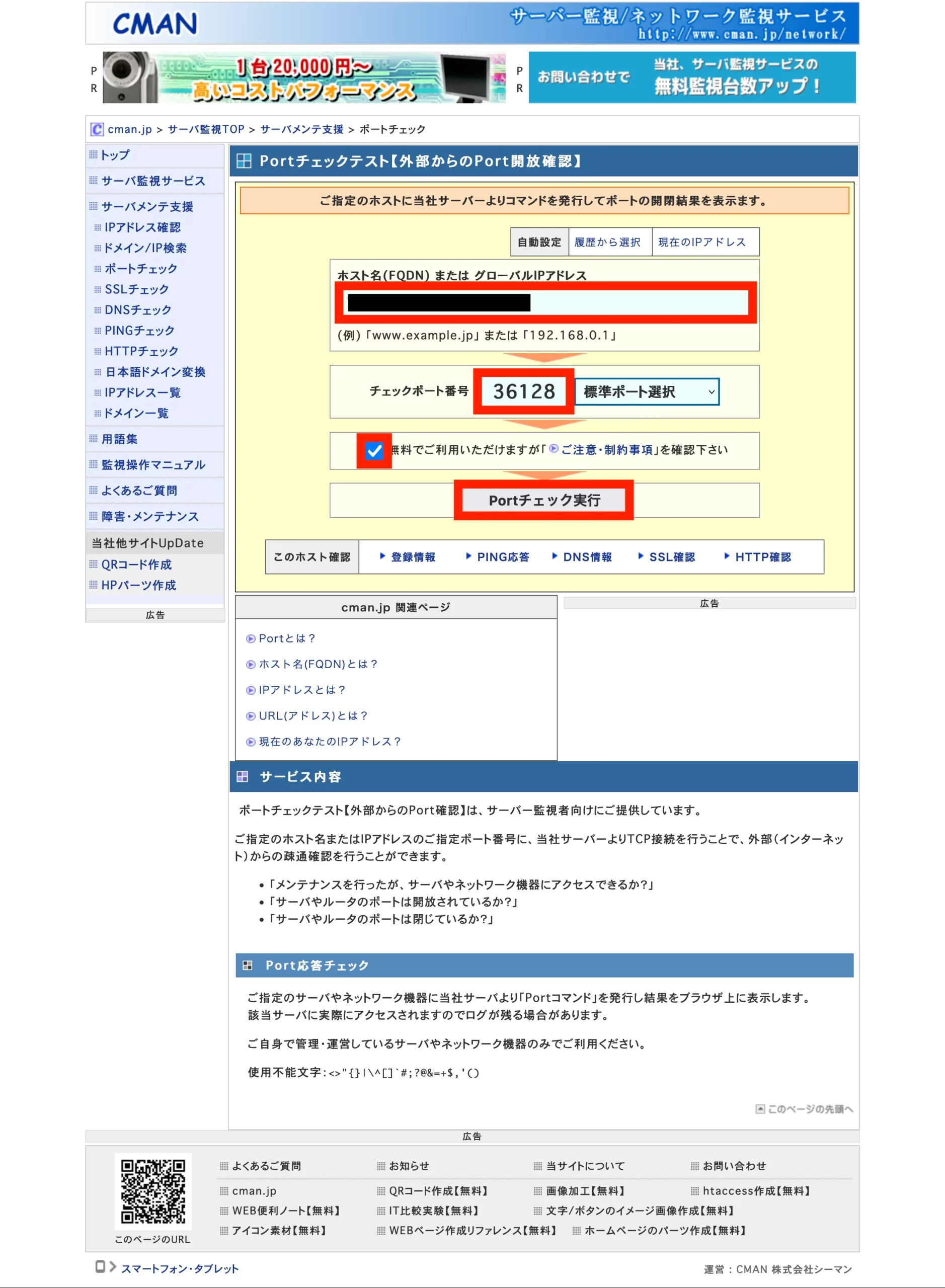
赤枠の箇所を入力します。
ホスト名はグローバルIPアドレス、チェックポート番号にはWAN側ポート:36128を入力します。
赤枠の箇所を入力したら「Portチェック実行」を押します。
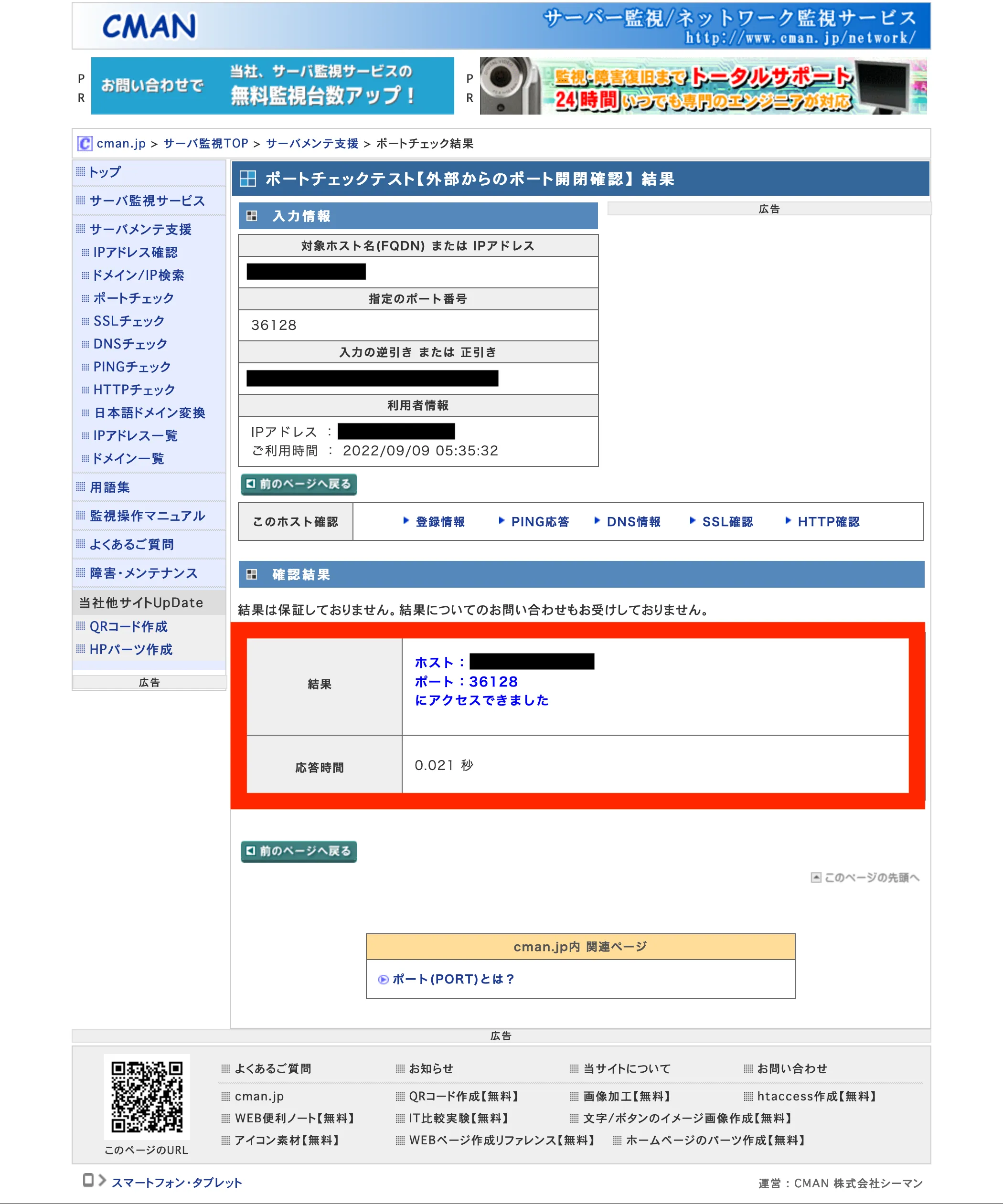
外部から接続が成功すると「ポート:36128にアクセスできました」と表示されます。
ただし、ここのテストに失敗しても、マイクラのサーバーに接続できることがあるので注意してください。
ポートチェックテストに失敗するケース
- Pingに応答しないサーバー
- UDPでのポートチェック
- 上のポート転送設定を間違えている
「UDPでのポートチェック」については、Java版マイクラではTCPポートを使用するので気にしなくて大丈夫です。統合版マイクラサーバーは、UDPポートでのポートチェックになるので注意が必要です。
CMANのポートチェックが失敗しても、友達の家からサーバーに接続できる可能性も20%くらいの確率であります。
ちなみに、この「2)CMANでPortチェックテスト」でアクセスできましたが表示されたら、下の3)は飛ばしても良いです。すでに外部にサーバーは公開されてるので友達と一緒に遊べます。
3)用意できるなら:友達の家のPCから接続テスト
外部からの接続テストに、友達の家のPCを利用できるなら、友達に接続テストを頼むのもアリです。
ちなみに、この接続テスト2(グローバル接続テスト)の場合、家の外にあるPCを使わないとテストにならないので注意してください。
サーバーがある家の中から、同じネット環境下でグローバルIPアドレスを使ってテストしても100%失敗します。
家の中はローカルエリアネットワーク(LAN)なので、ローカルIPアドレス(192.168.xx.xx)を使えばサーバーにアクセスできます。
Java版と統合版(Bedrock版)のMinecraft(マイクラ)の違い

マインクラフトには、Java版と統合版があります。サーバー立てるならどちらが良いか考える必要があります。
大きな違いは"対応デバイス"です。
JAVA版と統合版の違い
| JAVA版 | 統合版(Bedrock版) | |
|---|---|---|
| オススメ | ★★★★★ | ★★★★☆ |
| 対応デバイス | Windows、Mac、Linux | Windows 10、スマホ(iOS・Android)、Xbox Series X|S、Xbox One、Nintendo Switch、PlayStation 4、Kindle Fire、Fire TV、Oculus Rift 注意:Mac、Linuxは非対応 |
| MOD・Plugin | 両方○ | プラグインのみ |
| サーバー構築 | 立て易い | Nukkitサーバーは立て易い |
| ひとこと | JAVA版はModが使える。 | スマホ・Nintendo Switch勢とクロスプレイ出来るのはデカい。 |
統合版のマイクラサーバーは、スマホとNintendo Switchをカバーします。
統合版マイクラはMac、Linux以外のあらゆるデバイスでプレイしたい時にオススメです。
ネットワークIT用語解説
気分転換に御覧ください
ネットワークで使うIT用語を解説していきます。
「ポート」や「ポート開放」「ファイヤーウォール」などの用語をセットで覚えましょう。
IPアドレス
IPアドレスには2種類あります。
グローバルIPアドレス、ローカルIPアドレス
ローカルIPアドレスの呼び方
- ローカルIPアドレス
- プライベートIPアドレス
ポート
ポートのイメージはサービスを受け付ける個々の料金所です。
インターネット上では、パケット車がたくさん走っています。すべてのパケット車が料金所を通れるわけではなく、開放されているポート(料金所)のみ通過できます。
WAN側ポート、LAN側ポートと使用するデバイスごとにポートを設定する必要があります。
ポートはプログラム(Webサービス)ごとに使用しています。
デフォルトで開放されているポートを「Well Known Port(ウェルノウンポート)」と言います。例えば、http通信は80番ポートを使っています。
実は知らない内に自らポートを開閉させています。
プログラムのインストール時に「プログラムを許可しますか?」に承諾することで、みんな自分のコンピューターのポートを開放しています。
Well Known Port 以外のポートはデフォルトで閉じられているからです。
ポート転送
ポート転送は、WAN側に来たアクセス(パケット)をLAN側の機器に転送する設定です。
ちなみに、今回のNEC製ルーターでは、ポート転送とは呼び方が違う「ポートマッピング設定」という表記です。
ポート転送の呼び方
- ポート転送
- ポートマッピング
- ポートフォワーディング
- ポートフォワード
上のようにルーター機器によって、同じ意味でも表記が様々です。
ルーター
ルーターは高速道路と一般道の中継地点のイメージです。
高速道と一般道の流れが変わる中継地点に各料金所(ポート)があって、車両を一台一台丁寧に検閲していきます。
ちょうどWAN(グローバル)が高速道で、LAN(ローカル)が一般道みたいなイメージです。
WANからLANに入るには、必ず中継地点(ルーター)の案内が必要になるわけです。
高速道のまま突っ走っても、どこに行けば良いのか分からないので中継地点(ルーター)で目的地を教えてもらったりします。それがポート転送(目的地の案内)です。
ファイヤーウォール
「ファイヤーウォール」は、コンピュータネットワークにおいて、コンピュータセキュリティの保護、その他の目的のため、通信を制御・阻止(パケットフィルタリング)する機能を言います。
「ファイヤーウォール」は、パソコン、スマホ、ルーターなどすべてのデバイスに搭載されている機能と理解しておいてください。
高速道路の料金所で「許可された車だけを通す仕組み(機能)」です。
Java版Minecraft にセキュリティ上の脆弱性【Log4Shell】
参考:https://www.minecraft.net/ja-jp/article/important-message--security-vulnerability-java-edition-jp






コメント